Samsung SM-G350E Galaxy Star Advance User Manual
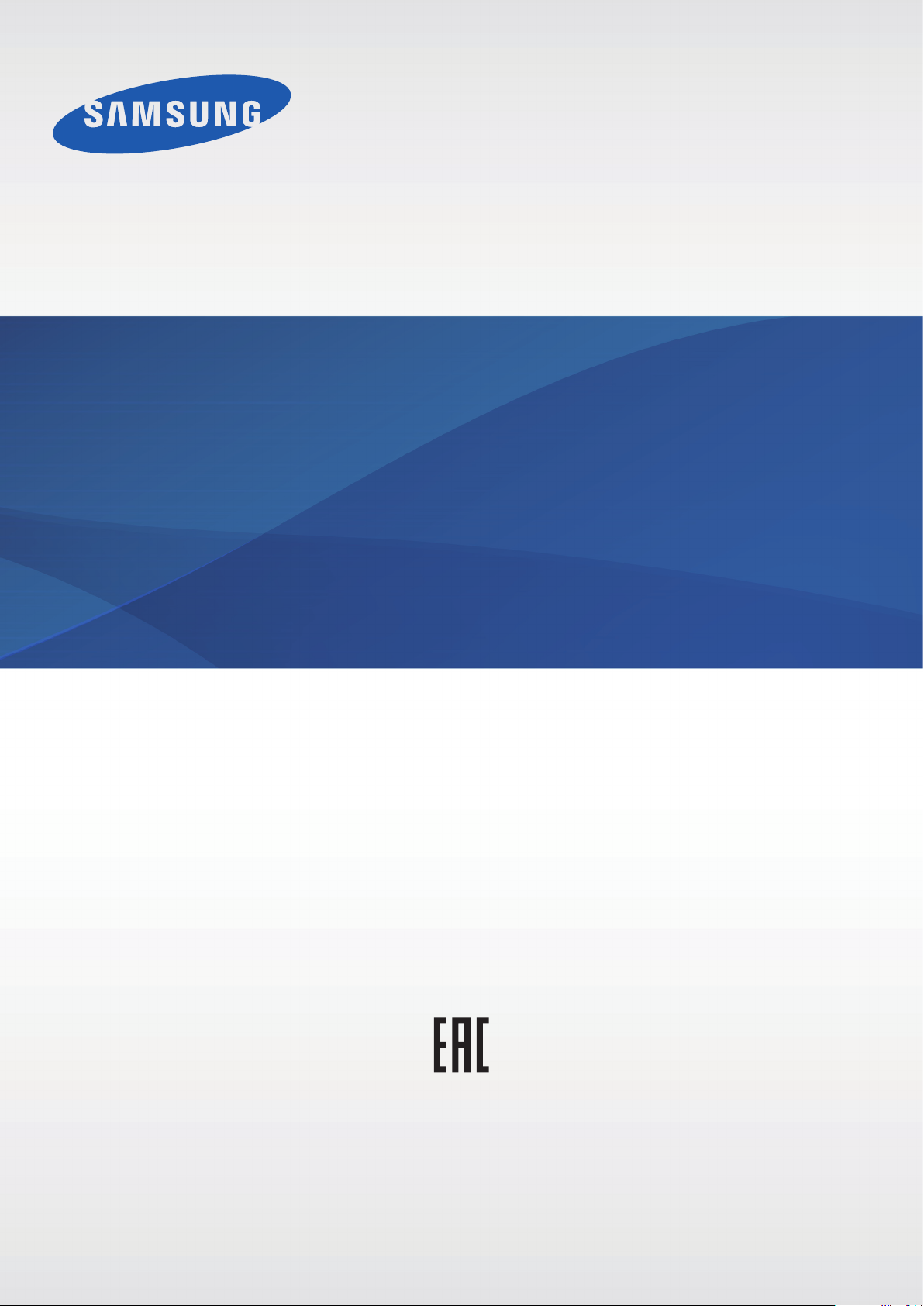
Руководство
пользователя
SM-G350E
Russian. 08/2014. Rev.1.1
www.samsung.com
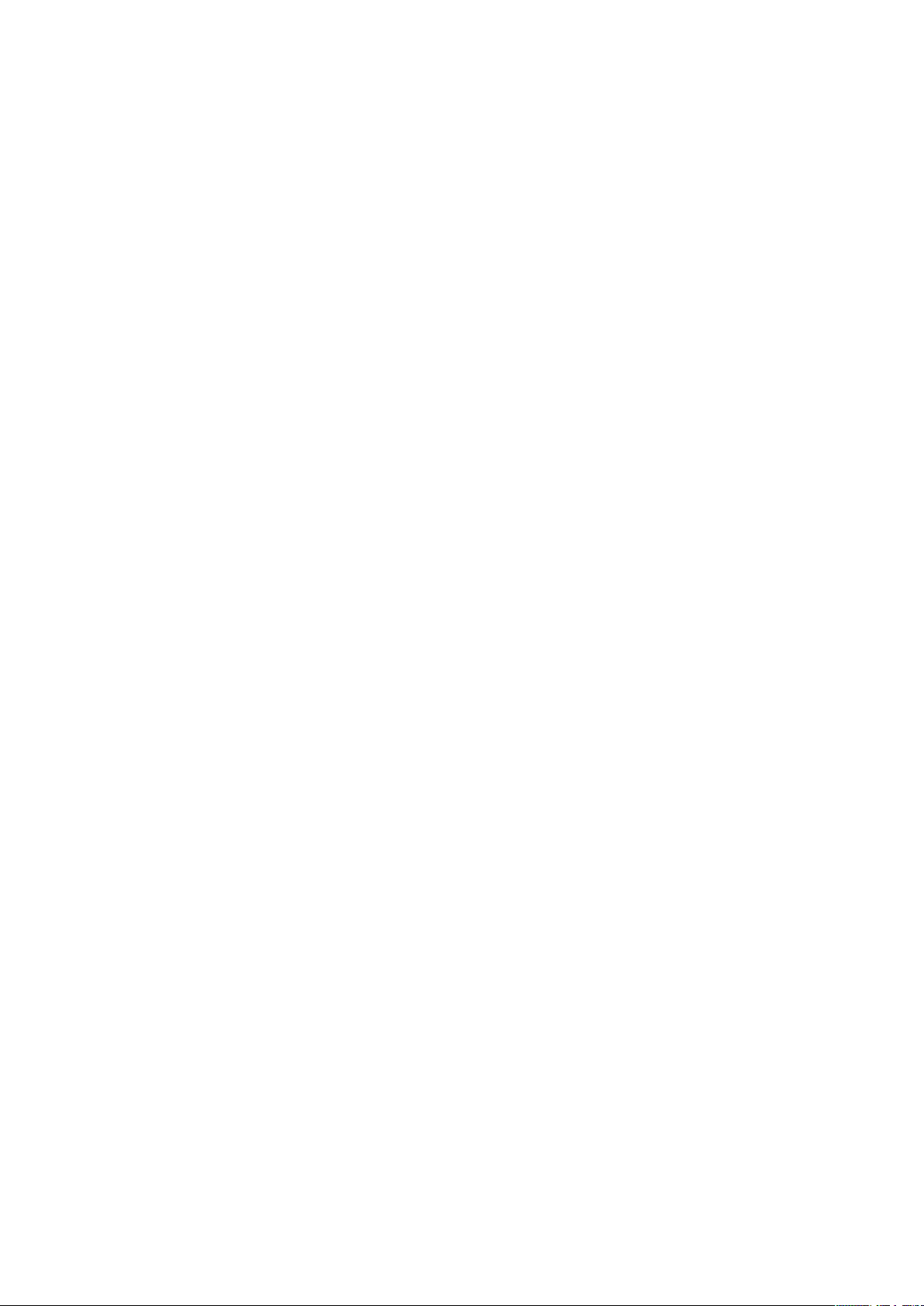
Содержание
Прочтите перед
использованием
Начало работы
7 Внешний вид устройства
8 Кнопки
9 Комплект поставки
10 Установка SIM- или USIM-карты и
аккумулятора
13 Зарядка аккумулятора
15 Установка карты памяти
17 Включение и выключение
устройства
29 Запуск приложений
29 Установка и удаление приложений
31 Ввод текста
Персонализация
33 Управление главным экраном и
экраном приложений
35 Изменение способа блокировки
экрана
36 Установка обоев
36 Изменение мелодий вызова
37 Настройка учетных записей
37 Перемещение контактов с других
устройств
17 Правильное обращение с
устройством
18 Блокировка и разблокировка
устройства
19 Использование SIM- и USIM-карт
Основные сведения об
устройстве
20 Сенсорный экран
23 Значки состояния
24 Панель уведомлений
26 Главный экран и экран приложений
Подключение к сети
38 Подключение к сети мобильной
связи
38 Подключение к сети Wi-Fi
39 Переключатель «Смарт-сеть»
40 Модемы и мобильные точки доступа
Телефон
42 Выполнение вызовов
44 Входящие вызовы
45 Во время вызова
2
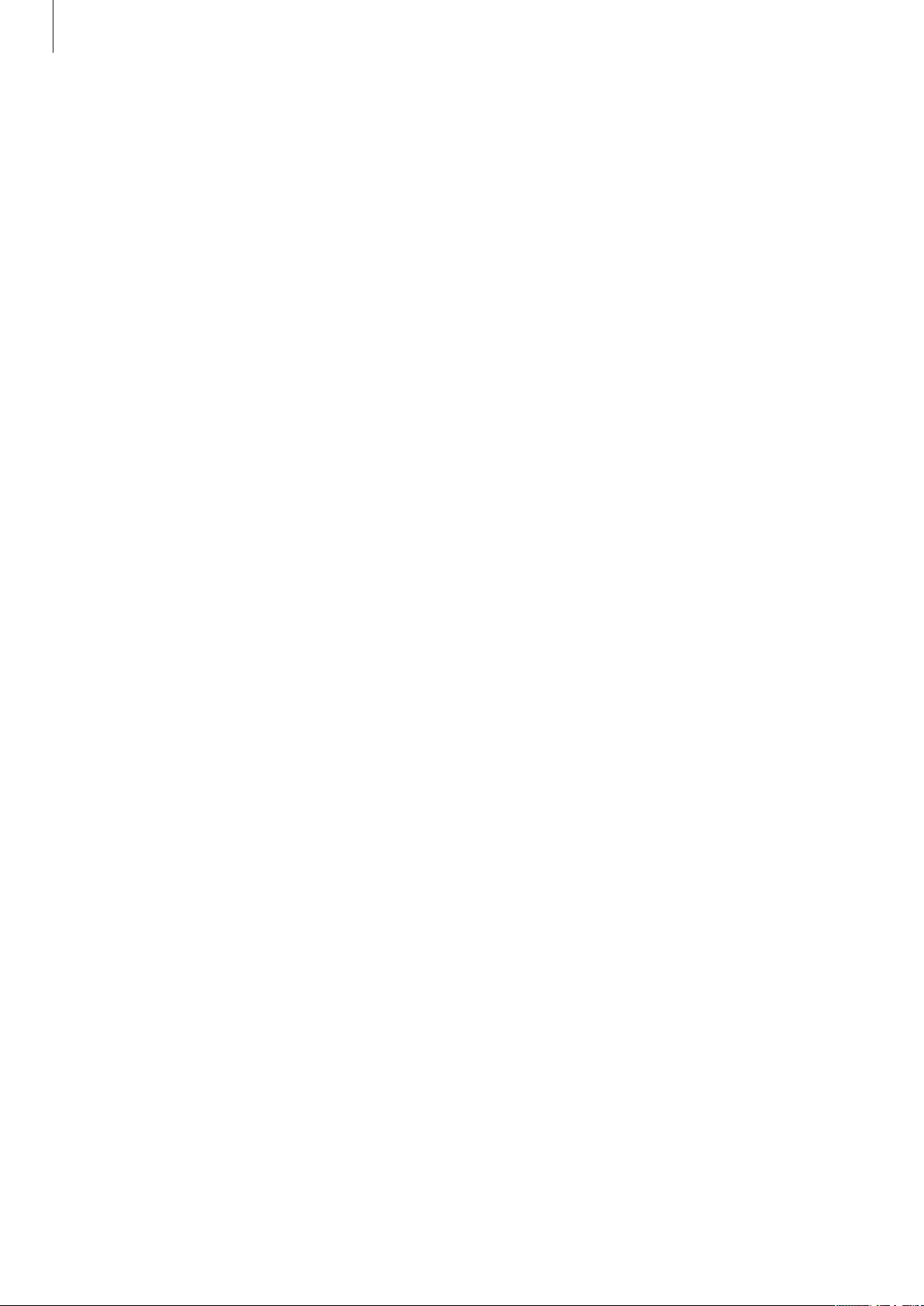
Содержание
Контакты
46 Добавление контактов
47 Управление контактами
Сообщения и электронная
почта
49 Сообщения
51 E-mail
53 Google Mail
Камера
54 Фото- и видеосъемка
55 Включение камеры при
заблокированном экране
Голосовые функции
65 Диктофон
66 Голосовой поиск
Мультимедиа
67 Видео
68 Радио
69 YouTube
70 Google+
70 Фото
70 Play Игры
71 Play Книги
71 Play Фильмы
71 Play Музыка
71 Play Пресса
56 Режим съемки
57 Применение эффектов фильтра
57 Функция зума
58 Настройки камеры
Галерея
60 Просмотр содержимого на
устройстве
61 Дополнительные параметры
Интернет и социальные
сети
Служебные программы
72 S Planner
74 Калькулятор
75 Часы
76 Диск
77 Google
77 Карты
78 Заметки
79 Мои файлы
81 Загрузки
62 Интернет
63 Chrome
63 Hangouts
64 ChatON
3

Содержание
Подключение к другим
устройствам
82 Bluetooth
84 Функция мобильной печати
Управление устройством
и данными
85 Обновление устройства
86 Обмен файлами между устройством
и компьютером
87 Резервное копирование и
восстановление данных
88 Сброс настроек устройства
115 Монофоническое звучание
116 Настройка задержки при касании и
удержании
116 Режим контроля взаимодействия
117 Ответ на вызовы и их окончание
117 Другие полезные функции
Устранение неполадок
Настройки
89 О меню настроек
89 СЕТЬ
93 УСТРОЙСТВО
96 ЛИЧНОЕ
101 УЧЕТНЫЕ ЗАПИСИ
101 СИСТЕМА
102 Настройки Google
Специальные
возможности
103 Специальные возможности
104 TalkBack
114 Изменение размера шрифта
115 Увеличение экрана
115 Включение уведомлений вспышкой
115 Выключение всех звуков
4
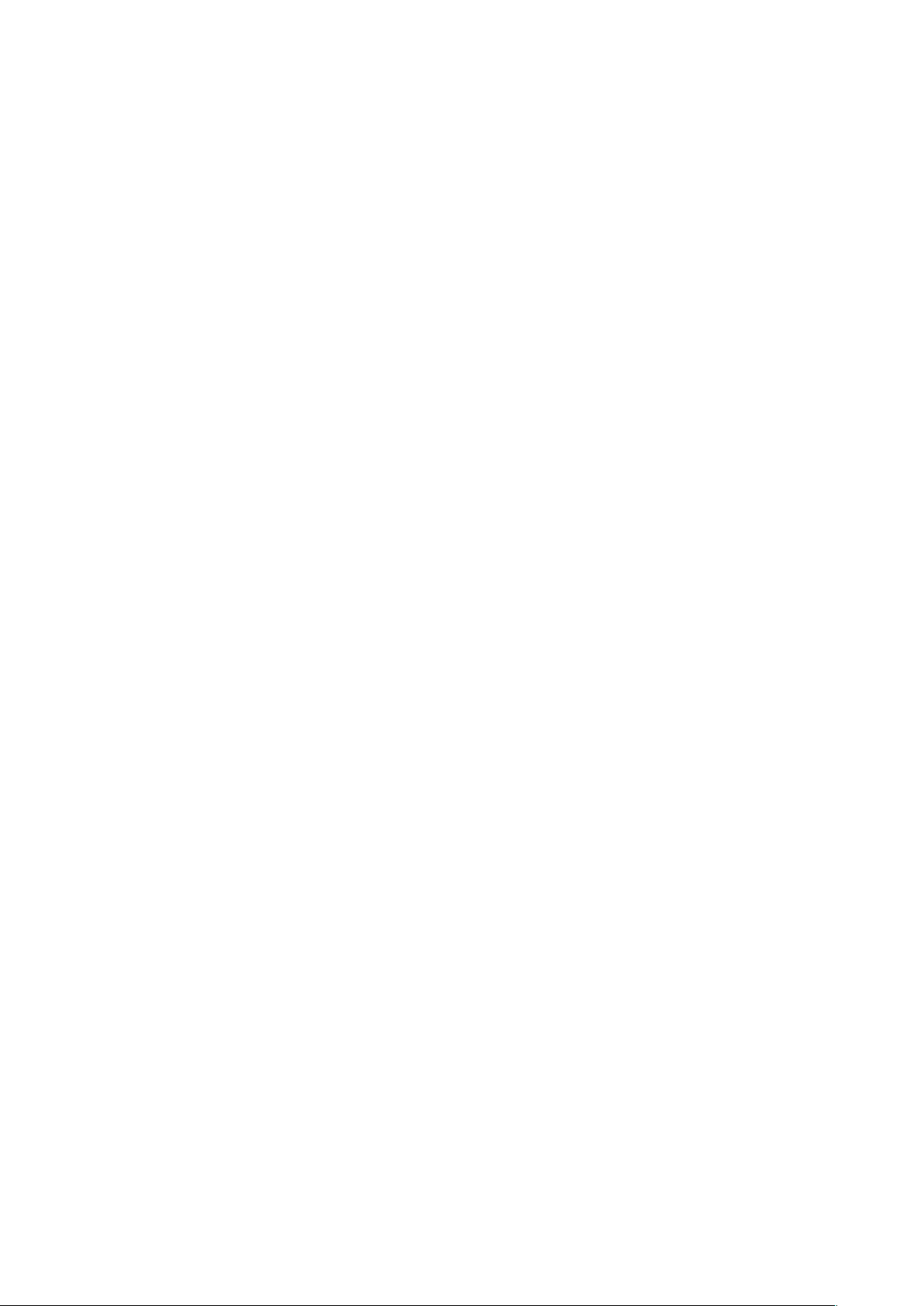
Прочтите перед использованием
Устройство предоставляет вам доступ к мобильным услугам и мультимедийным службам на основе
передовых технологий и высочайших стандартов Samsung. В данном руководстве пользователя
и на веб-сайте по адресу www.samsung.com содержатся сведения о функциях и возможностях
устройства.
•
Пожалуйста, в целях правильного и безопасного использования устройства, прежде чем
приступать к работе с ним, изучите руководство.
•
Приведенные ниже описания основаны на настройках устройства по умолчанию.
•
Приведенные сведения могут частично не соответствовать функциям данного устройства. Это
зависит от региона, программного обеспечения или поставщика услуг.
•
Содержимое (высококачественное содержимое) с высоким потреблением ресурсов ЦП и
ОЗУ влияет на общую производительность устройства. Приложения, использующие такое
содержимое, могут работать некорректно в зависимости от характеристик устройства и
используемой операционной среды.
•
Компания Samsung не несет ответственности за сбои в работе устройства, вызванные
приложениями, изготовленными не компанией Samsung.
•
Компания Samsung не несет ответственности за нарушения быстродействия или
совместимости, возникшие вследствие редактирования настроек реестра или внесения
изменений в операционную систему. Попытки изменить настройки операционной системы
могут привести к перебоям в работе устройства или приложений.
•
ПО, звуковые файлы, обои, изображения и прочее содержимое, предустановленное
на устройстве, лицензировано для ограниченного использования. Копирование и
использование этих материалов в коммерческих целях является нарушением авторского
права. Пользователи несут полную ответственность за незаконное использование
мультимедийного содержимого.
•
За использование услуг по передаче данных, таких как обмен сообщениями, загрузка и
отправка файлов, автосинхронизация или службы определения местонахождения, может
взиматься дополнительная плата. Во избежание лишних затрат выберите подходящий
тарифный план. Дополнительную информацию можно получить у поставщика услуг.
•
Предустановленные на устройстве приложения подлежат обновлению и могут в дальнейшем
не поддерживаться без предварительного уведомления. В случае возникновения вопросов
относительно предустановленных приложений обратитесь в сервисный центр Samsung. По
вопросам, касающимся установленных вами приложений, обращайтесь к вашему поставщику
услуг.
•
Изменение операционной системы устройства и установка ПО из неофициальных источников
могут вызвать сбои в работе устройства и повреждение или утерю данных. Такие действия
являются нарушением условий лицензионного соглашения Samsung и ведут к прекращению
действия гарантии.
5
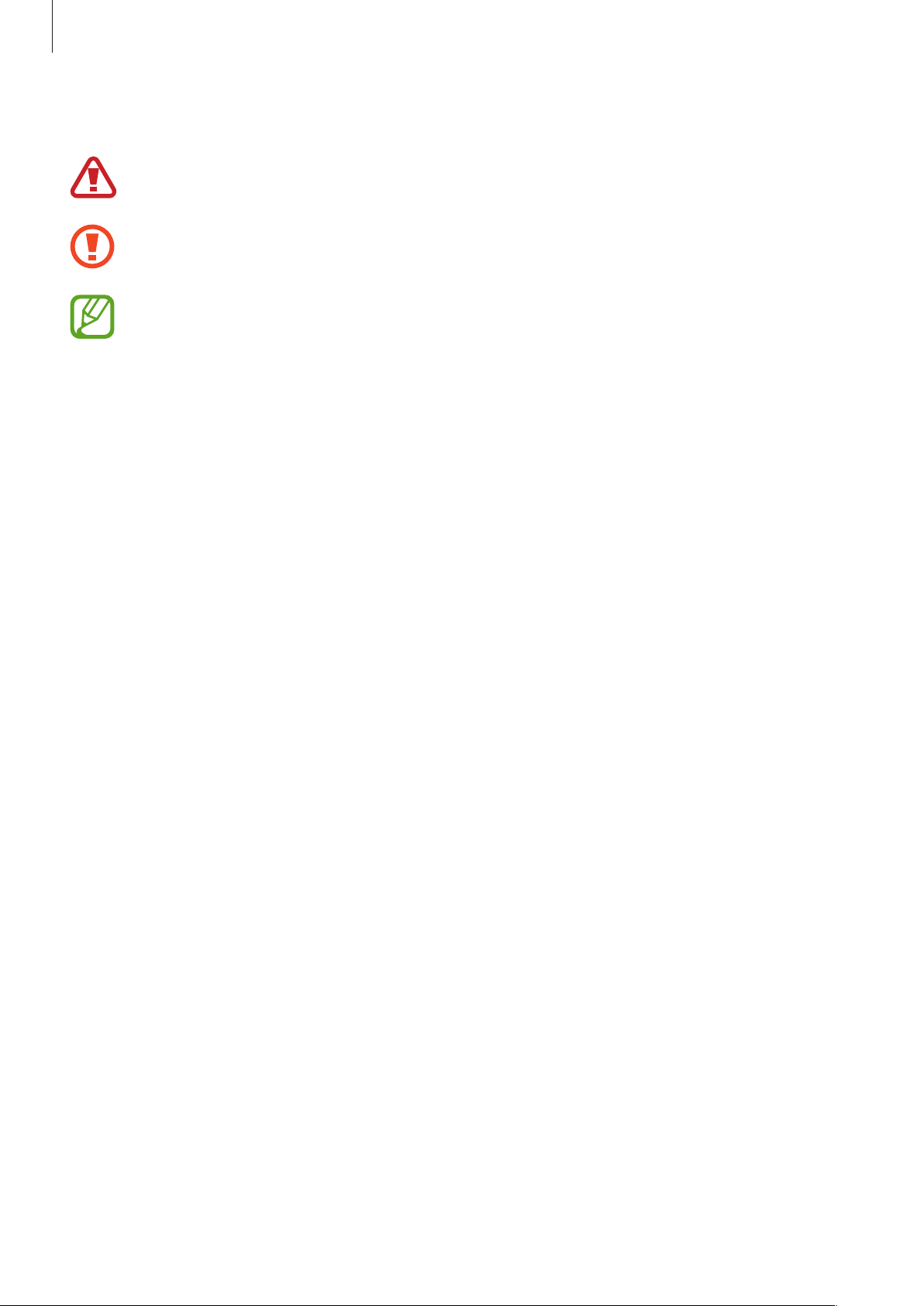
Прочтите перед использованием
Обозначения, используемые в данном руководстве
Предостережение — Cитуации, которые могут привести к получению травмы вами или
кем-либо из окружающих
Внимание — Cитуации, которые могут привести к повреждению устройства или другого
оборудования
Примечание — Примечания, советы или дополнительные сведения
6
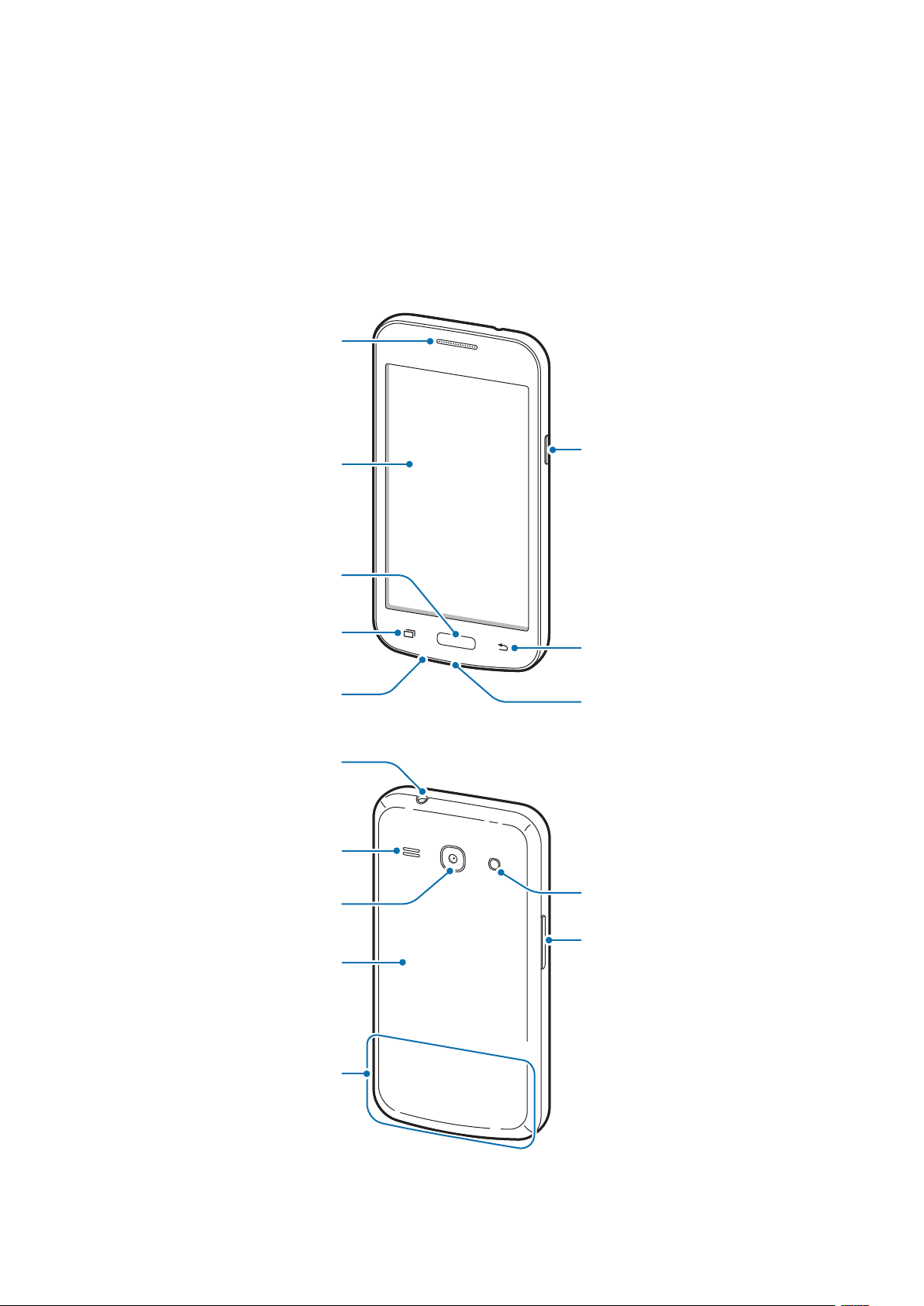
Начало работы
Внешний вид устройства
Динамик
Сенсорный экран
Кнопка возврата на
главный экран
Кнопка недавно
исполь-зованных
приложений
Микрофон
Разъем гарнитуры
Внешний динамик
Основная камера
Кнопка питания
Кнопка «Назад»
Универсальный разъем
Вспышка
Крышка аккумулятора
Основная антенна
Кнопка громкости
7
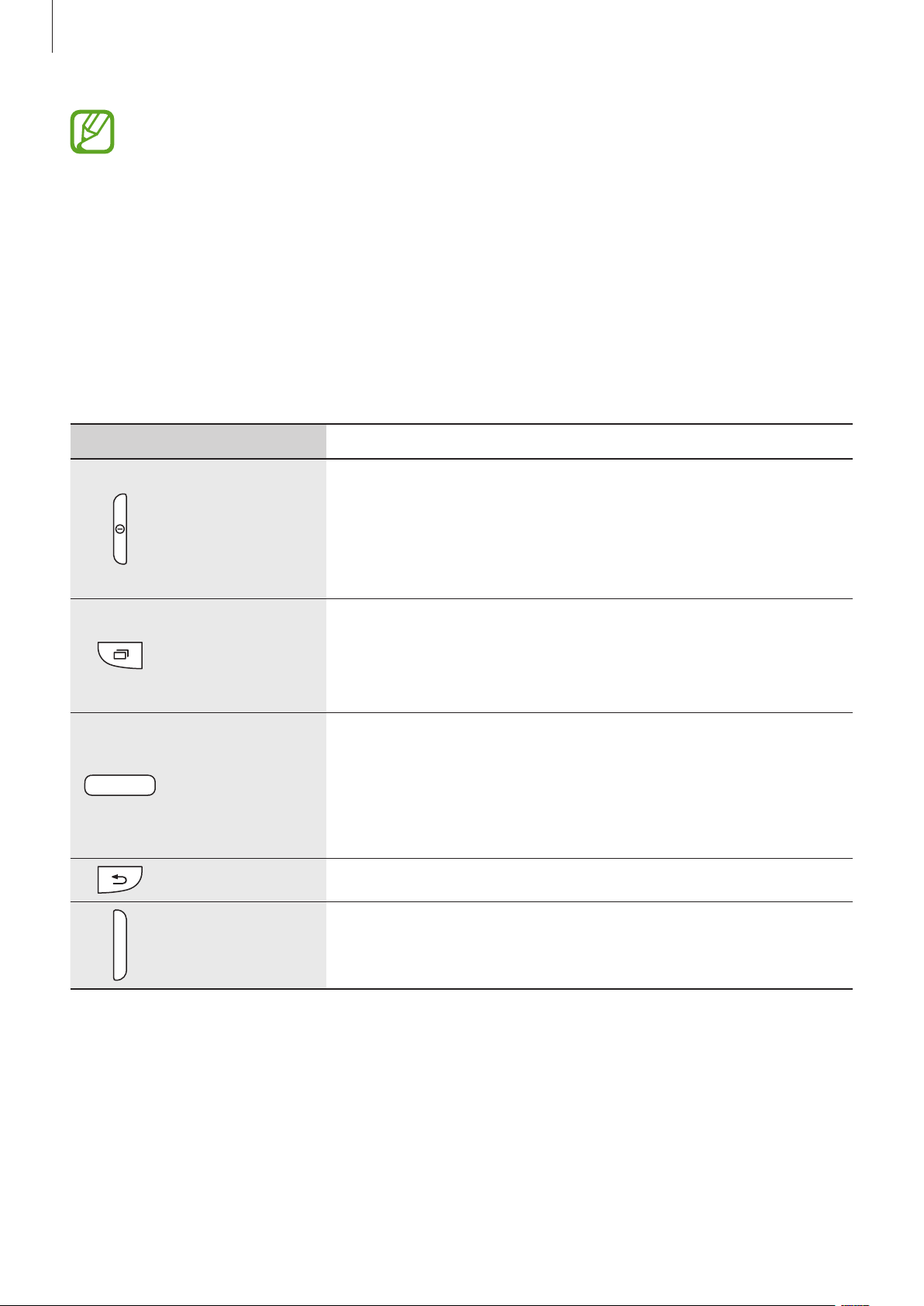
Начало работы
•
Не прикасайтесь к антенне и не закрывайте ее руками или какими-либо предметами.
Это может вызвать ухудшение сигнала соединения или разрядку аккумулятора.
•
Рекомендовано использование защитной пленки, одобренной компанией
Samsung. Использование нерекомендованных защитных пленок может привести к
неисправности датчиков.
•
Не допускайте попадания жидкости на сенсорный экран. Повышенная влажность и
попадание жидкости могут стать причиной неправильной работы сенсорного экрана.
Кнопки
Кнопка Функция
•
Нажмите и удерживайте, чтобы включить или выключить
устройство.
Питание
Недавно
использованные
приложения
Главный экран
Назад
Громкость
•
Нажмите, чтобы заблокировать или разблокировать
устройство. Устройство перейдет в режим блокировки
после выключения сенсорного экрана.
•
Коснитесь, чтобы открыть список недавно использованных
приложений.
•
Нажмите и удерживайте, чтобы вызвать на текущий экран
дополнительные параметры.
•
Нажмите, чтобы разблокировать устройство. Устройство
перейдет в режим блокировки после выключения
сенсорного экрана.
•
Нажмите для возврата на главный экран.
•
Нажмите и удерживайте для запуска приложения
•
Коснитесь для возврата на предыдущий экран.
•
Нажмите для регулировки громкости звуков устройства.
Google
.
8
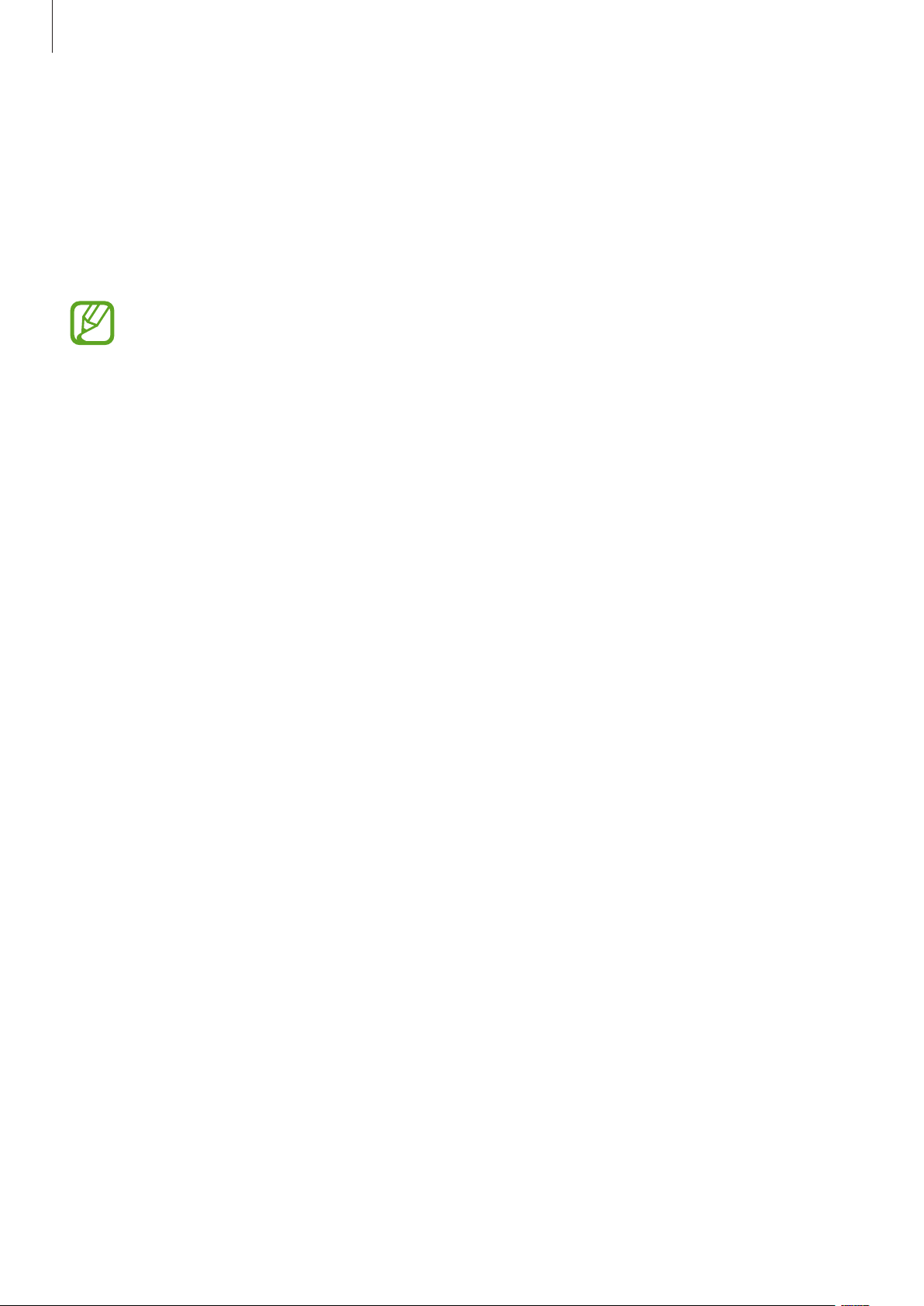
Начало работы
Комплект поставки
В комплект поставки входят следующие компоненты:
•
Устройство
•
Батарея
•
Краткое руководство
•
Комплект поставки и набор доступных аксессуаров могут различаться в разных
регионах и определяются поставщиком услуг.
•
Поставляемые аксессуары предназначены исключительно для данного устройства и
могут быть несовместимы с другими устройствами.
•
Внешний вид изделий и технические характеристики могут быть изменены без
предварительного уведомления.
•
Дополнительные аксессуары можно приобрести у местных дилеров компании
Samsung. Перед покупкой убедитесь, что они совместимы с вашим устройством.
•
Применяйте только аксессуары, рекомендованные компанией Samsung.
Использование нерекомендованных аксессуаров может привести к проблемам в
работе и сбоям, на которые не распространяется гарантия.
•
Доступность любых аксессуаров целиком и полностью зависит от производителя.
Дополнительные сведения о доступных аксессуарах см. на веб-сайте Samsung.
9
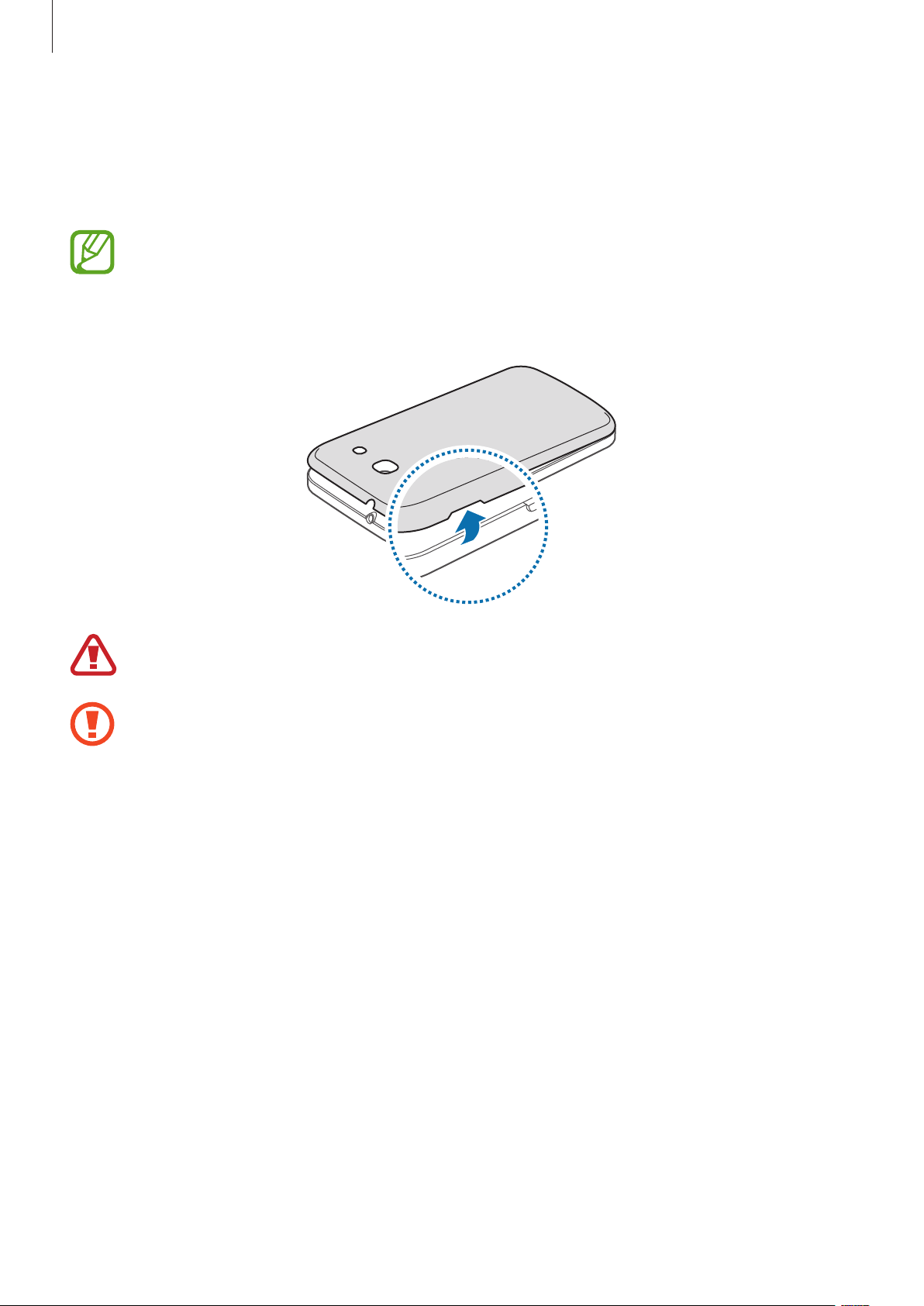
Начало работы
Установка SIM- или USIM-карты и аккумулятора
Вставьте SIM- или USIM-карту, полученную у поставщика услуг мобильной связи, и прилагаемый
аккумулятор.
С устройством работают только карты стандарта micro-SIM.
Снимите крышку аккумулятора.
1
Соблюдайте осторожность, чтобы не поранить пальцы при снятии крышки аккумулятора.
Не изгибайте и не перекручивайте крышку аккумулятора. Это может повредить ее.
10
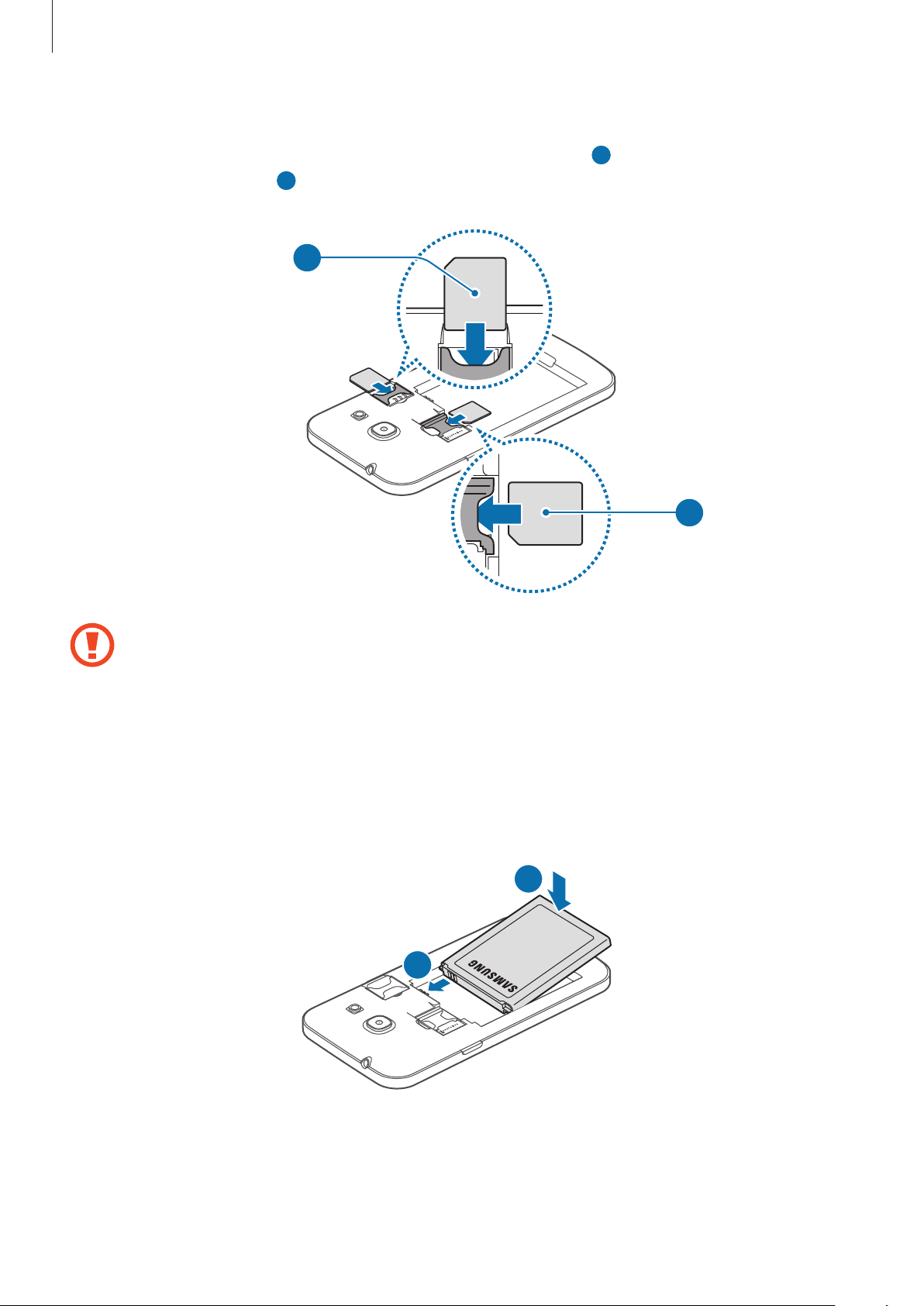
Начало работы
Вставьте SIM- или USIM-карту в устройство золотистыми контактами вниз.
2
Вставьте основную SIM- или USIM-карту в гнездо SIM-карты 1 (
в гнездо SIM-карты 2 (
2
).
2
) и дополнительную —
1
1
•
Не вставляйте карту памяти в разъем для SIM-карты. Если карта памяти была по ошибке
вставлена в разъем для SIM-карты, то для ее извлечения из устройства обратитесь в
сервисный центр Samsung.
•
Не теряйте и не позволяйте другим использовать вашу SIM- или USIM-карту. Компания
Samsung не несет ответственности за повреждения или неудобства, вызванные
утерянной или украденной картой.
Установите аккумулятор.
3
2
1
11
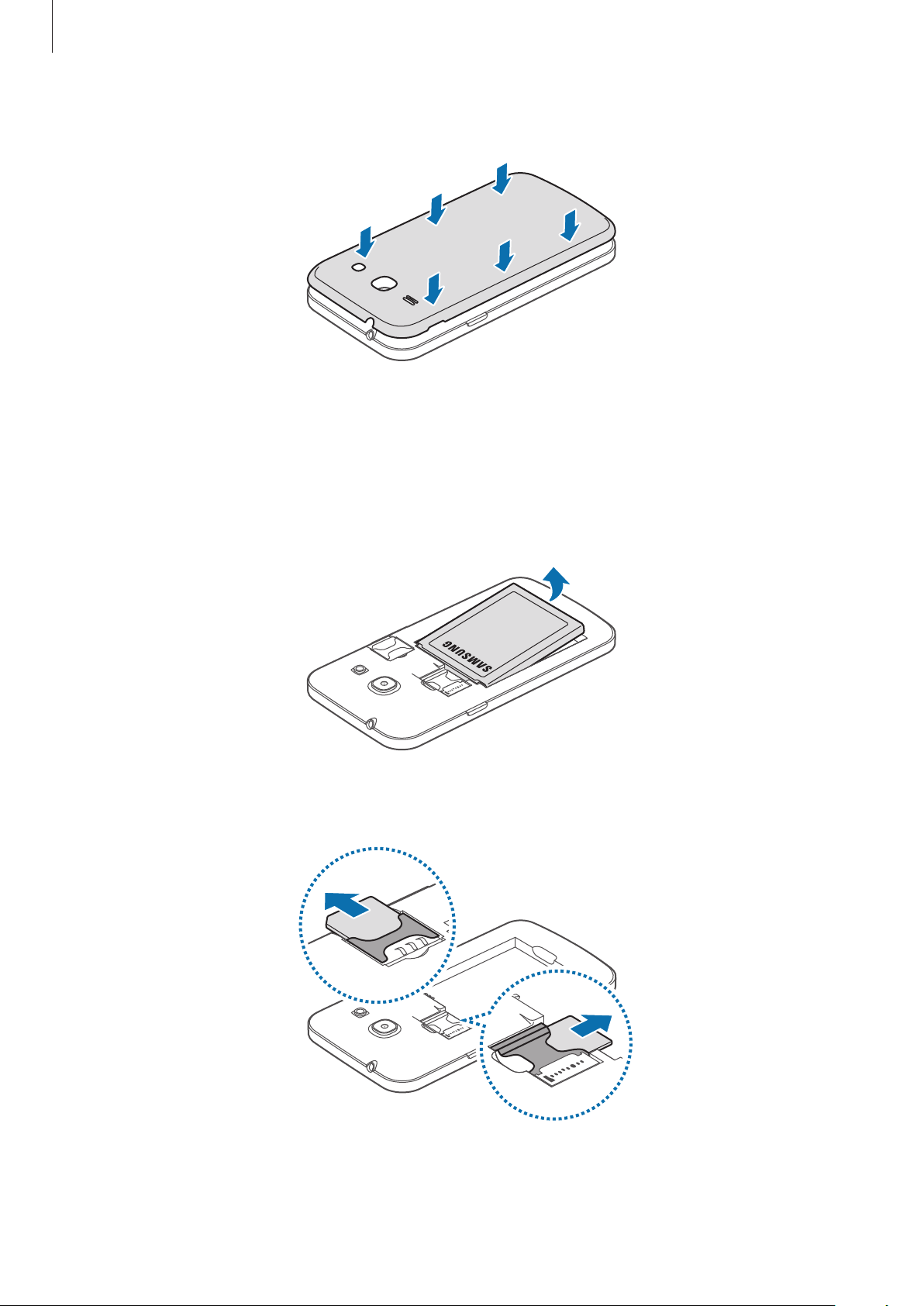
Начало работы
Установите крышку аккумулятора на место.
4
Извлечение SIM- или USIM-карты и аккумулятора
Снимите крышку аккумулятора.
1
Извлеките аккумулятор.
2
Выньте SIM-карту или USIM-карту.
3
12
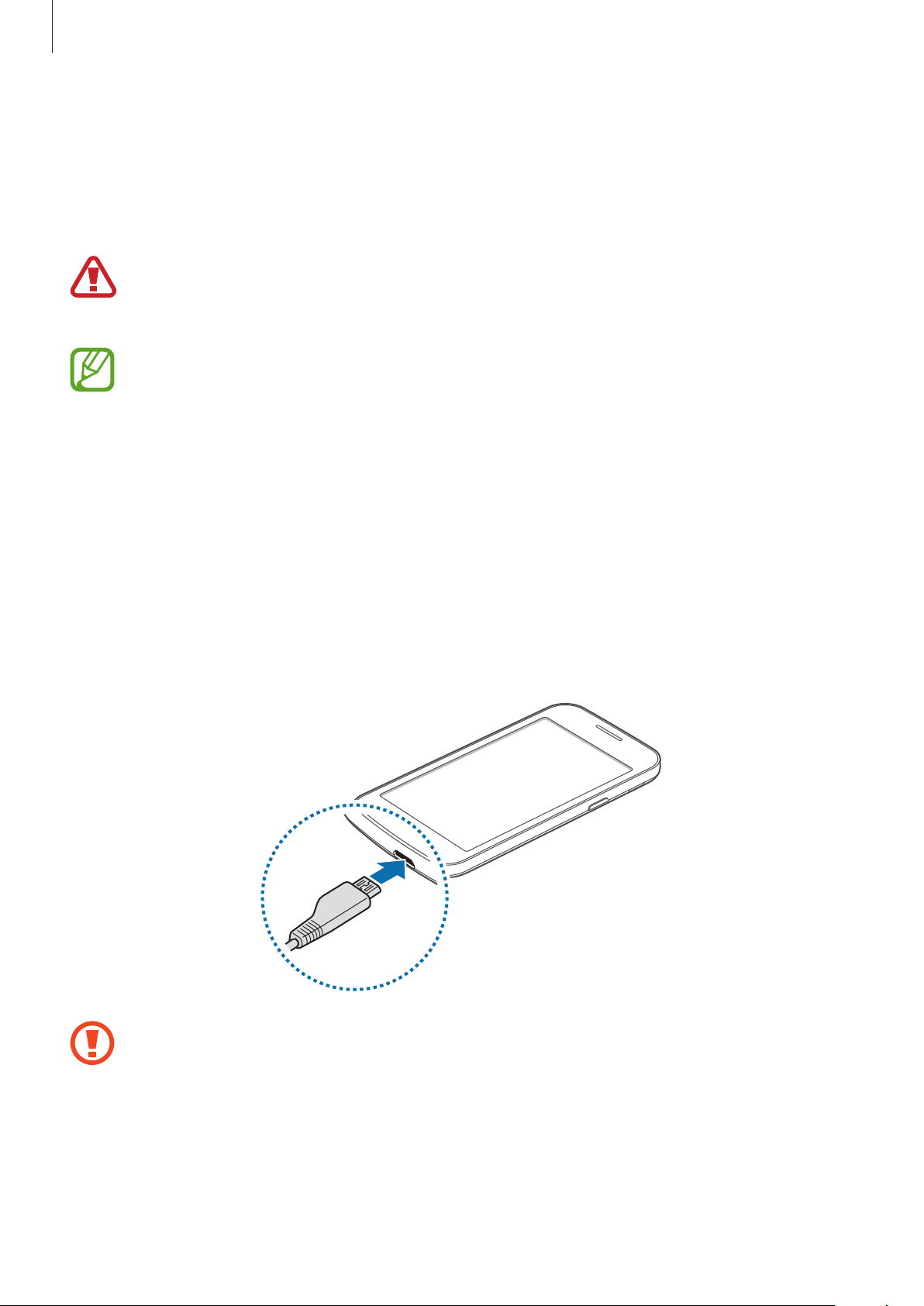
Начало работы
Зарядка аккумулятора
Перед первым использованием устройства необходимо зарядить аккумулятор с помощью
зарядного устройства. Кроме того, для зарядки аккумулятора можно подключить устройство к
компьютеру с помощью кабеля USB.
Используйте только аккумуляторы, зарядные устройства и кабели, одобренные
компанией Samsung. Использование несовместимых зарядных устройств и кабелей может
привести к взрыву аккумулятора или повреждению устройства.
•
При низком уровне заряда аккумулятора подается предупредительный звуковой
сигнал и появляется сообщение о его разрядке.
•
При полной разрядке аккумулятора включить устройство невозможно, даже если
подключить его к зарядному устройству. Чтобы включить устройство, следует
подождать несколько минут, пока аккумулятор немного зарядится.
•
При одновременном использовании нескольких приложений, а также приложений,
требующих соединения с другими устройствами, аккумулятор разряжается быстрее.
Чтобы избежать отключения от сети или разрядки аккумулятора во время передачи
данных, эти приложения следует всегда запускать при полностью заряженном
аккумуляторе.
Вставьте штекер зарядного устройства в универсальный разъем вашего устройства, затем
подключите зарядное устройство к электрической розетке.
Неправильное подключение зарядного устройства может привести к серьезному
повреждению вашего устройства. Гарантия не распространяется на любые повреждения,
возникшие в результате неправильного использования устройства и аксессуаров.
13
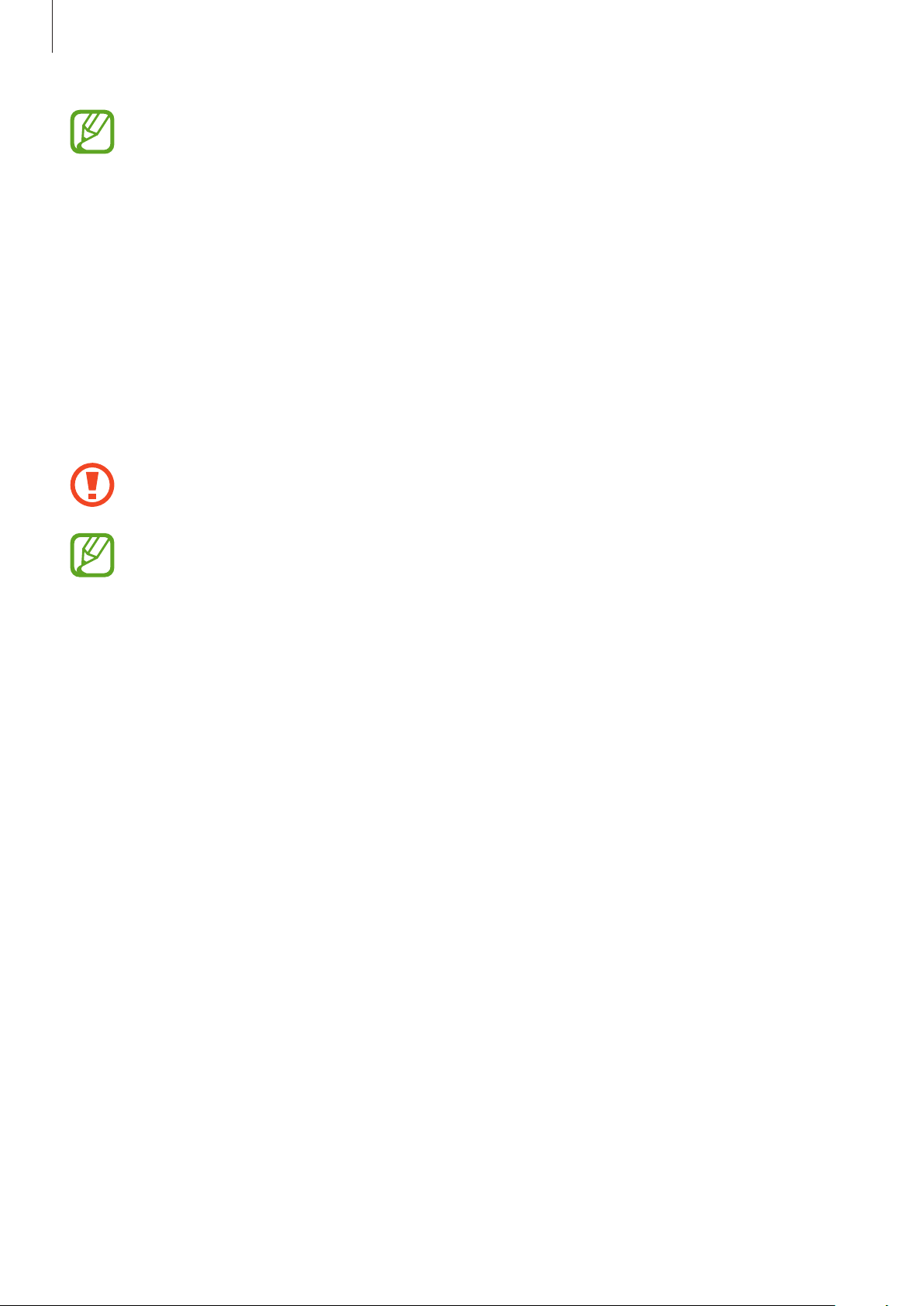
Начало работы
•
Во время зарядки аккумулятора можно пользоваться устройством, но это замедляет
процесс зарядки.
•
Если устройство получает нестабильное питание во время зарядки, сенсорный экран
может не реагировать на касания. В этом случае отключите зарядное устройство от
вашего устройства.
•
Во время зарядки устройство может нагреваться. Это нормальное явление, не
влияющее на производительность и срок службы устройства. Если аккумулятор
нагреется больше обычного, зарядное устройство может прекратить свою работу.
•
При нарушении нормальной работы вашего устройства или зарядного устройства
обратитесь в сервисный центр Samsung.
По окончании зарядки отключите ваше устройство от зарядного устройства. Сначала отключите
зарядное устройство от вашего устройства, затем от электрической розетки.
Перед извлечением аккумулятора необходимо отсоединить зарядное устройство.
В противном случае устройство может быть повреждено.
В целях экономии электроэнергии отключайте зарядное устройство, если оно не
используется. Зарядное устройство не оснащено выключателем питания, поэтому его
нужно отключать, чтобы прервать процесс зарядки и сэкономить электроэнергию. При
использовании зарядное устройство должно плотно прилегать к розетке и быть легко
доступным.
Снижение потребления электроэнергии
Ниже перечислено несколько рекомендаций по экономии заряда аккумулятора устройства.
Воспользовавшись этими рекомендациями и отключив функции, работающие в фоновом режиме,
можно продлить время работы устройства между зарядками:
•
Если устройство не используется, переведите его в спящий режим, нажав кнопку питания.
•
Закройте ненужные приложения с помощью диспетчера задач.
•
Отключите связь Bluetooth.
•
Отключите функцию Wi-Fi.
•
Отключите автосинхронизацию приложений.
•
Уменьшите время работы подсветки.
•
Уменьшите яркость экрана.
14

Начало работы
Установка карты памяти
Устройство поддерживает карты памяти емкостью не более 32 ГБ. Совместимость карт памяти с
устройством зависит от типа карты и ее изготовителя.
•
Некоторые карты памяти могут быть несовместимы с вашим устройством.
Использование несовместимой карты памяти может повредить устройство, саму карту
или данные, хранящиеся на ней.
•
Вставляйте карту памяти правильной стороной вверх.
•
Устройство поддерживает карты памяти только с файловой системой FAT. Если вставить
карту памяти с файловой системой, отличной от FAT, устройство выдаст запрос на
форматирование карты.
•
При частом удалении и записи данных срок службы карт памяти сокращается.
•
После установки карты памяти в устройство ее корневая директория отобразится в
папке
Мои файлы
→
Все
→
SD card
.
Снимите крышку аккумулятора.
1
Вставьте карту памяти в устройство золотистыми контактами вниз.
2
Установите крышку аккумулятора на место.
3
15
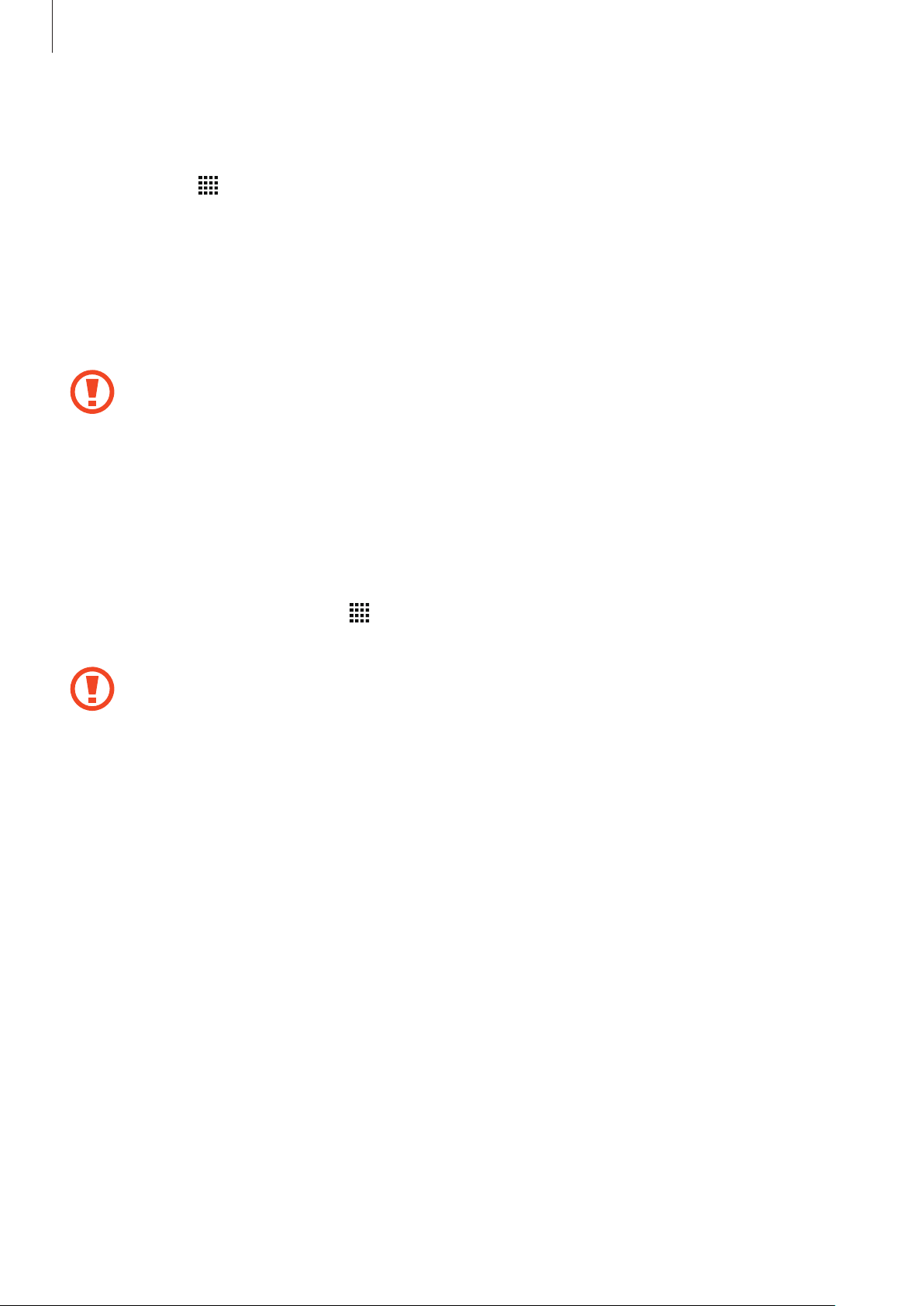
Начало работы
Извлечение карты памяти
Во избежание потери данных отключите карту памяти перед ее извлечением. На главном экране
выберите пункт →
Снимите крышку аккумулятора.
1
Извлеките карту памяти.
2
Установите крышку аккумулятора на место.
3
Не извлекайте карту памяти во время передачи и получения данных. Это может привести
к повреждению или утере данных, а также вызвать повреждения устройства или карты
памяти. Компания Samsung не несет ответственности за любые утери, вызванные
использованием поврежденных карт памяти, включая утерю данных.
Настройки
→
Память
→
Отключить карту памяти
.
Форматирование карты памяти
После форматирования на ПК карты памяти могут неправильно работать при установке в устройство.
Форматируйте карты памяти только с помощью устройства.
На главном экране выберите пункт →
Формат. карту памяти SD
Перед форматированием карты памяти рекомендуется создать резервную копию
всех важных данных, хранящихся в памяти устройства. Гарантия производителя не
распространяется на потерю данных, вызванную действиями пользователя.
→
Удалить все
Настройки
.
→
Память
→
Формат. карту памяти SD
→
16
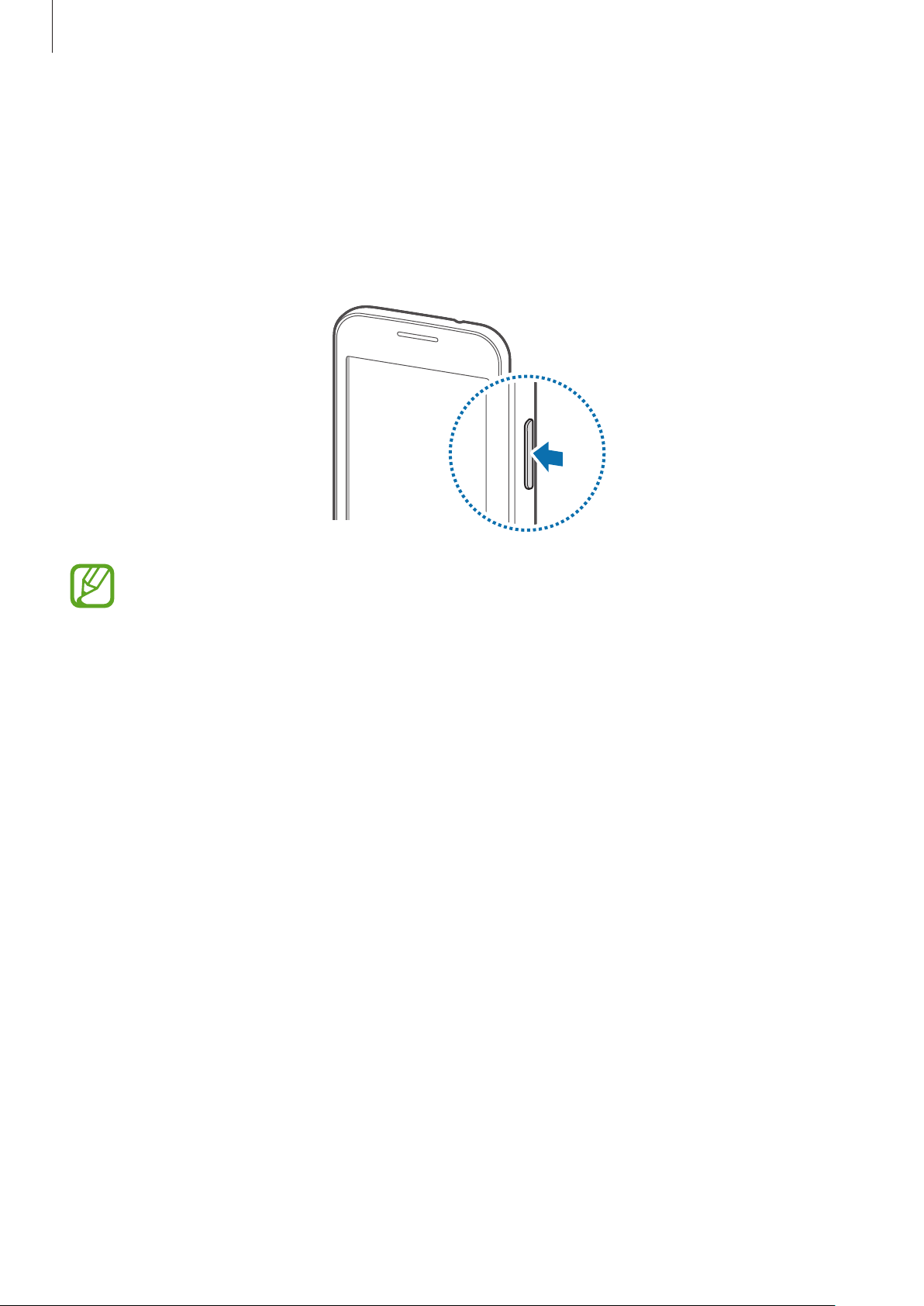
Начало работы
Включение и выключение устройства
При первом включении устройства следуйте инструкциям на экране для настройки устройства.
Чтобы включить устройство, нажмите и удерживайте кнопку питания в течение нескольких секунд.
Для выключения устройства нажмите и удерживайте кнопку питания, затем выберите пункт
Выключение
.
В публичных местах следуйте требованиям предупреждающих табличек и указаниям
персонала, когда использование беспроводных устройств запрещено, например в
самолете или в больнице.
Правильное обращение с устройством
Не прикасайтесь к антенне и не закрывайте ее руками или какими-либо предметами. Это может
вызвать ухудшение сигнала соединения или разрядку аккумулятора.
17
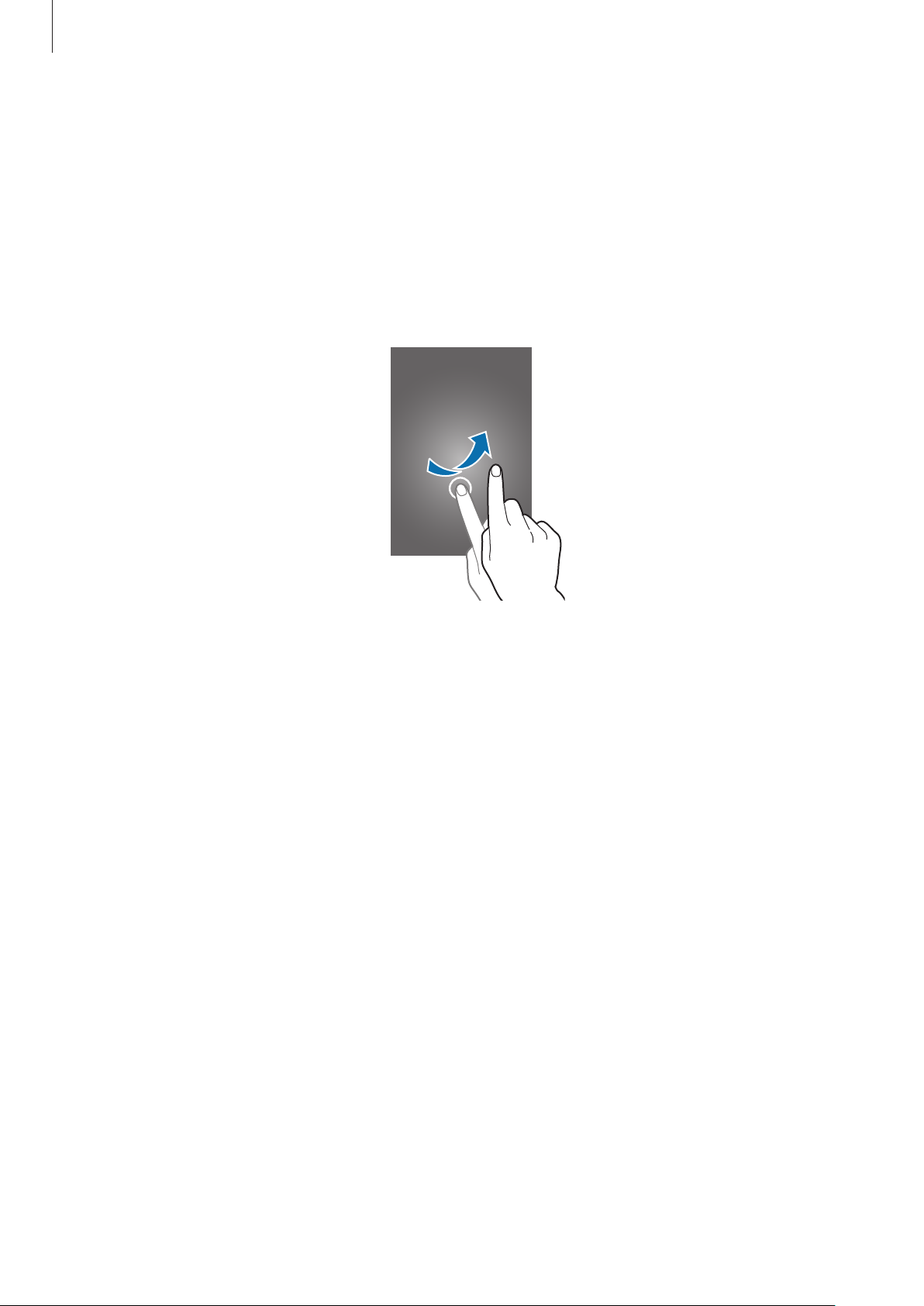
Начало работы
Блокировка и разблокировка устройства
Чтобы выключить сенсорный экран и перевести устройство в режим блокировки, нажмите кнопку
питания. Если устройство не используется в течение определенного периода времени, оно
автоматически блокируется.
Чтобы разблокировать устройство, нажмите кнопку питания или кнопку возврата на главный
экран, затем проведите пальцем по соответствующему фрагменту экрана блокировки в любом
направлении.
При необходимости можно изменить код блокировки устройства. Подробнее см. в разделе
Изменение способа блокировки экрана.
18
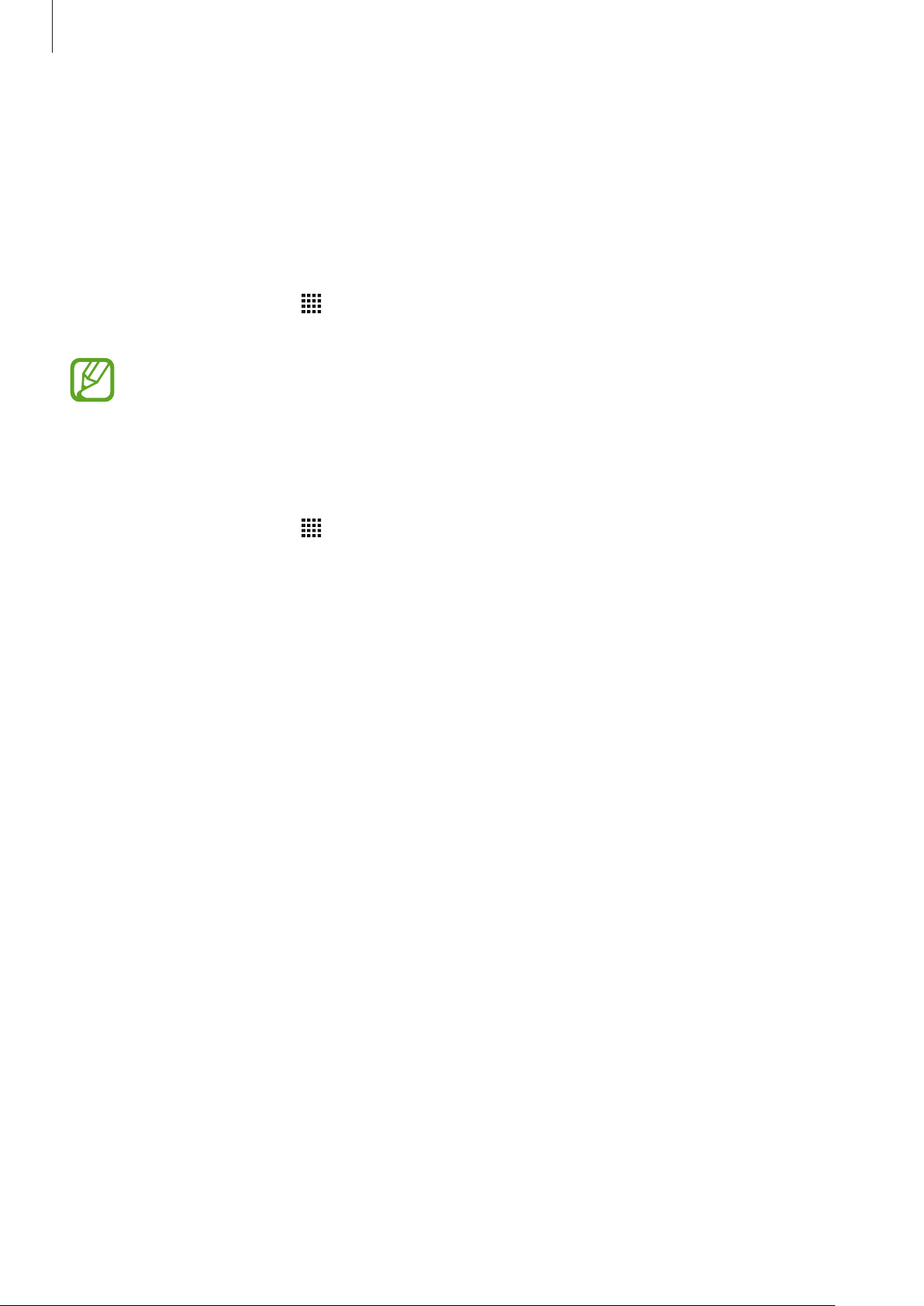
Начало работы
Использование SIM- и USIM-карт
Если в устройство вставлены две SIM- или USIM-карты, можно пользоваться двумя номерами или
услугами двух операторов.
Активация карты SIM или USIM
На главном экране выберите →
или оба переключателя SIM- или USIM-карт.
Если обе карты активированы, на них будут поступать звонки и сообщения. При этом во
время телефонного разговора с использованием одной карты звонки не могут поступать
на вторую карту.
Настройки
→
Диспетчер SIM-карт
. Перетащите вправо один
Изменение имени и значка карты SIM или USIM
На главном экране выберите →
карту и нажмите
значок для каждой карты.
Выберите значок
Настройки
или
Зарегистрировать имя
→
Диспетчер SIM-карт
. Выберите SIM- или USIM-
. Выберите отображаемое имя и
Переключение между картами
Когда активированы две SIM или USIM-карты, на панели уведомлений отображаются значки
выбора карты. Откройте панель уведомлений и выберите карту.
19
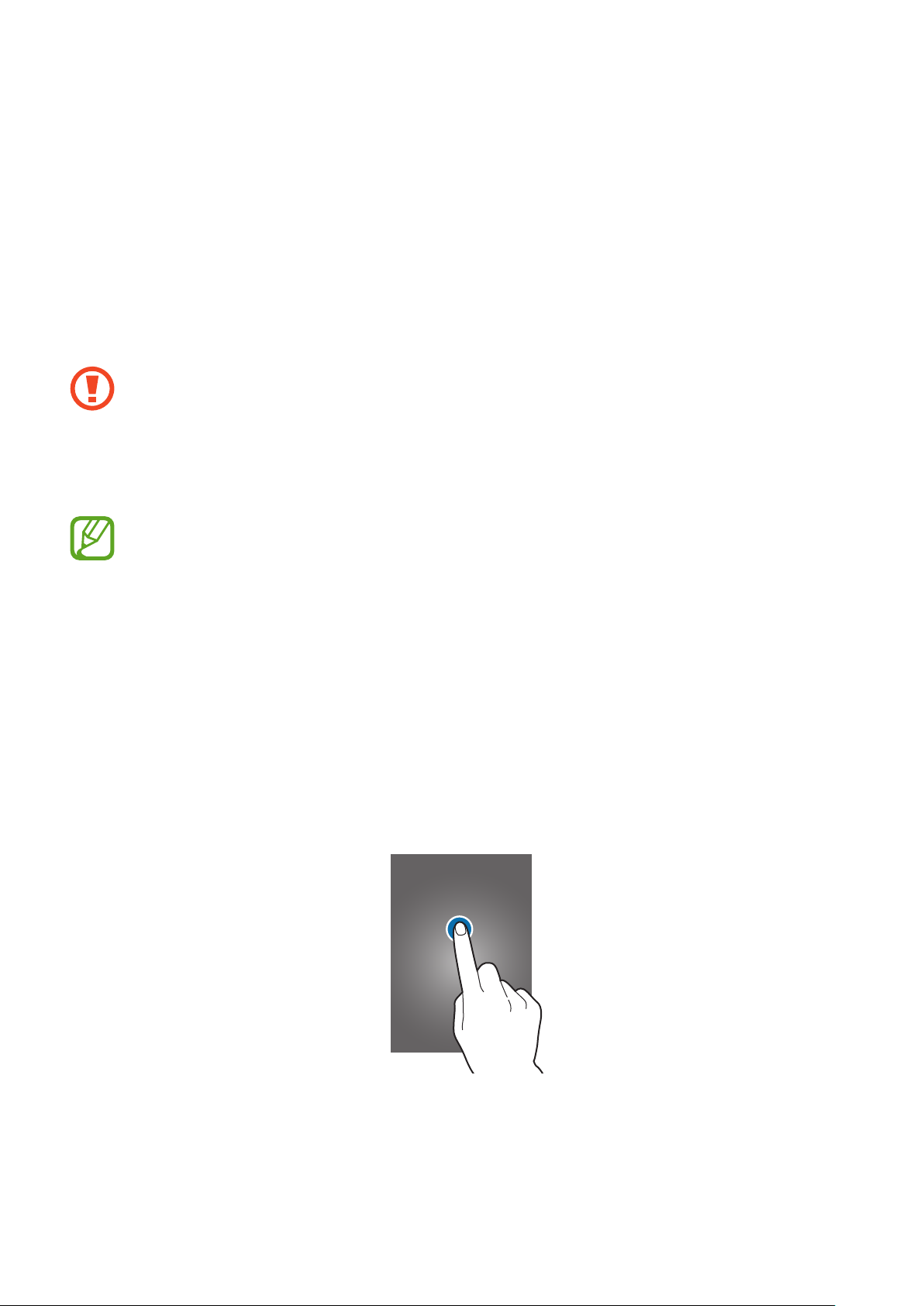
Основные сведения об
устройстве
Сенсорный экран
•
Следите за тем, чтобы сенсорный экран не соприкасался с электронными устройствами.
Возникающие при этом электростатические разряды могут привести к неправильной
работе сенсорного экрана или выходу его из строя.
•
Во избежание повреждений сенсорного экрана не касайтесь его острыми предметами
и не нажимайте на него слишком сильно пальцами.
•
Устройство может не распознать касания, близкие к краям экрана, поскольку они
находятся за пределами области сенсорного ввода.
•
Если сенсорный экран остается в режиме ожидания в течение длительного времени, на
нем могут появляться шлейфы от изображения (эффект выгорания экрана) и артефакты.
Выключайте сенсорный экран, если не планируете пользоваться устройством в
ближайшее время.
•
Рекомендуется управлять сенсорным дисплеем с помощью пальцев.
Касание
Коснитесь экрана пальцем, чтобы открыть приложение, выбрать пункт меню, нажать экранную
клавишу или ввести символ с помощью экранной клавиатуры.
20
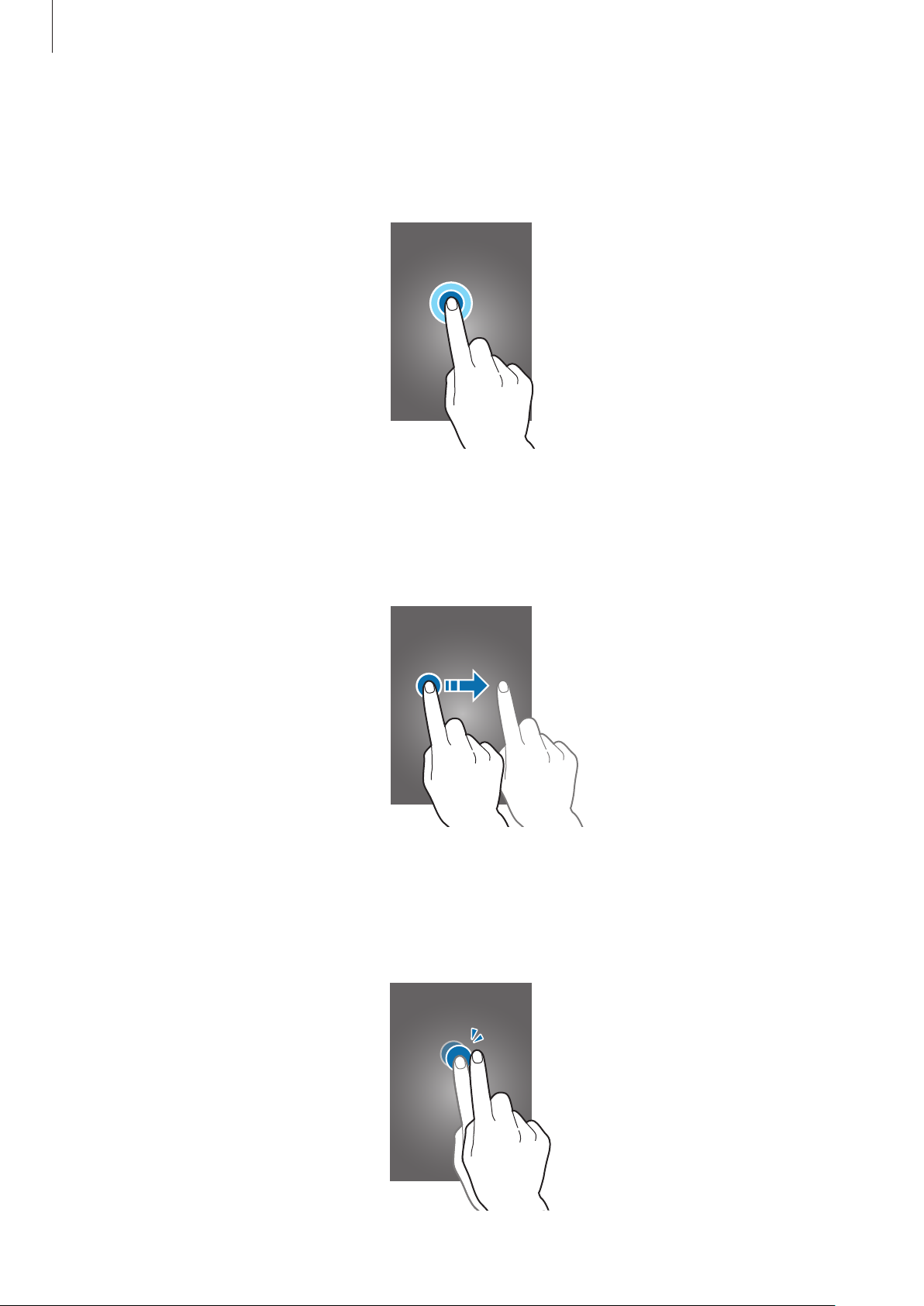
Основные сведения об устройстве
Нажатие и удерживание
Для доступа к имеющимся возможностям коснитесь элемента и удерживайте его не менее
2 секунд.
Перетаскивание
Чтобы переместить значок или эскиз, коснитесь нужного элемента и, удерживая его, перетащите в
нужное место.
Двойное касание
Дважды коснитесь веб-страницы или изображения, чтобы увеличить масштаб фрагмента. Чтобы
вернуться к исходному масштабу, снова дважды коснитесь экрана.
21
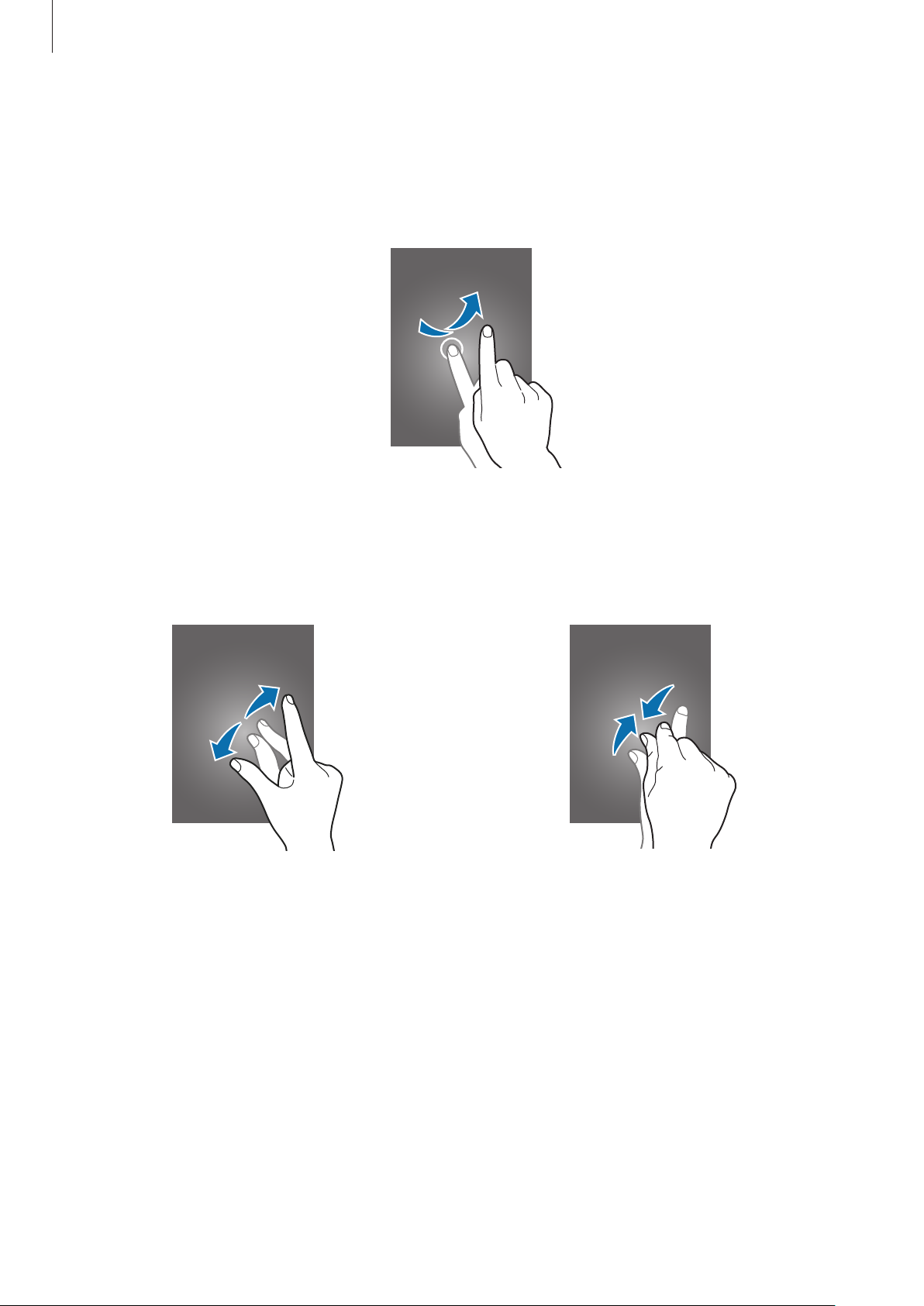
Основные сведения об устройстве
Прокрутка
Прокрутите пальцем изображение на главном экране или экране приложений влево или вправо,
чтобы перейти на другую панель. Прокрутите пальцем изображение вверх или вниз, чтобы
переместиться по веб-странице или списку, например списку контактов.
Увеличение и уменьшение масштаба
Раздвиньте пальцы на экране веб-страницы, карты или изображения, чтобы увеличить масштаб
фрагмента. Сведите их, чтобы уменьшить масштаб.
22
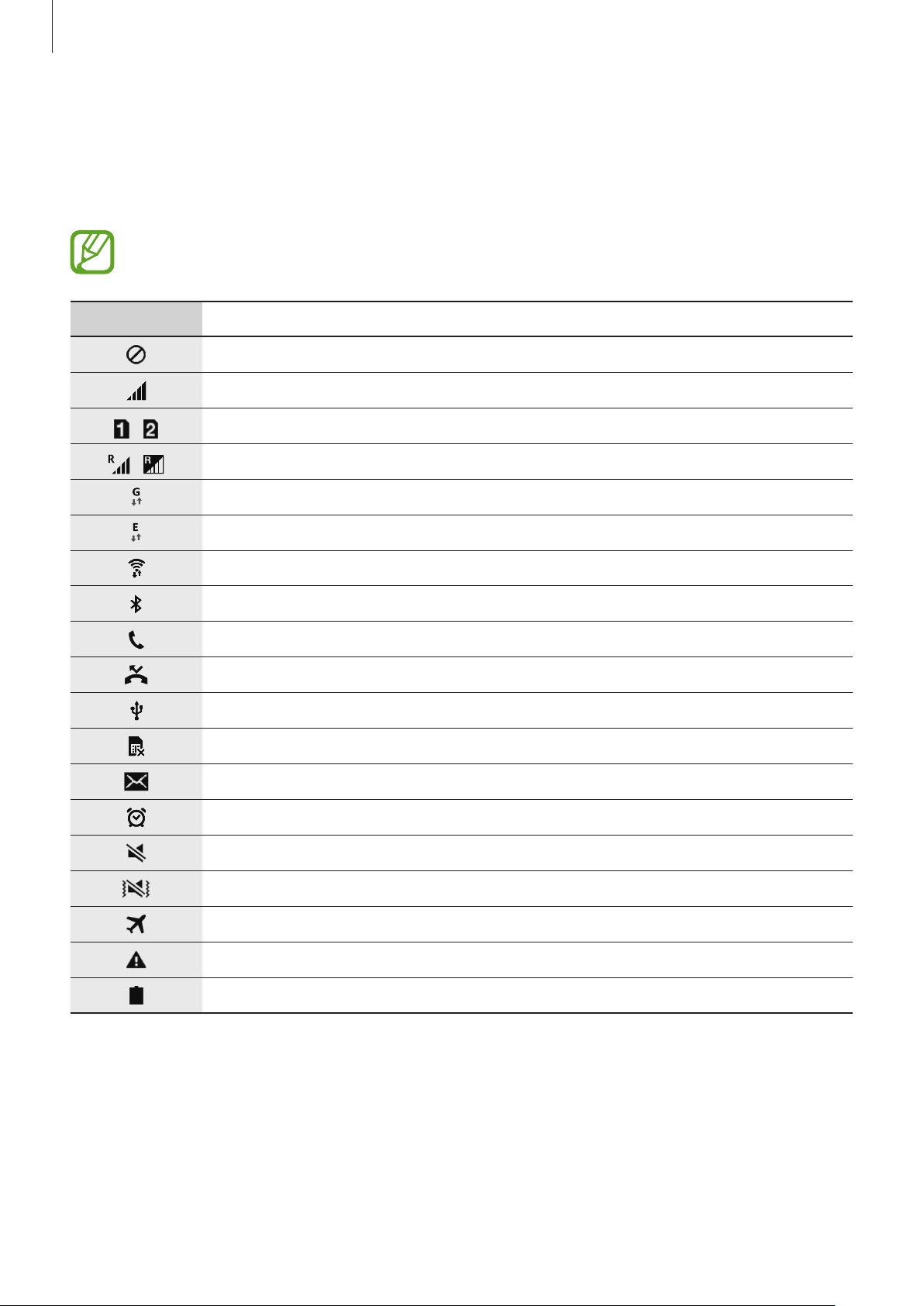
Основные сведения об устройстве
Значки состояния
Значки в строке состояния отображают текущее состояние устройства. Значки, указанные в
таблице ниже, встречаются чаще всего.
Строка состояния может не появляться в верхней части экрана в некоторых приложениях.
Чтобы вызвать строку состояния, потяните вниз за верхнюю часть экрана.
Значок Описание
Нет сигнала
Интенсивность сигнала
/
/
Выполняется доступ к карте SIM или USIM
Роуминг (за пределами зоны обслуживания домашней сети)
Установлено соединение с сетью GPRS
Установлено соединение с сетью EDGE
Установлено соединение с сетью Wi-Fi
Включена связь Bluetooth
Выполняется вызов
Пропущенный вызов
Подключение к компьютеру
Отсутствует SIM- или USIM-карта
Новое SMS- или MMS-сообщение
Включен сигнал будильника
Включен режим «Без звука»
Включен режим вибрации
Включен автономный режим
Произошла ошибка, или требуется внимание пользователя
Уровень заряда аккумулятора
23
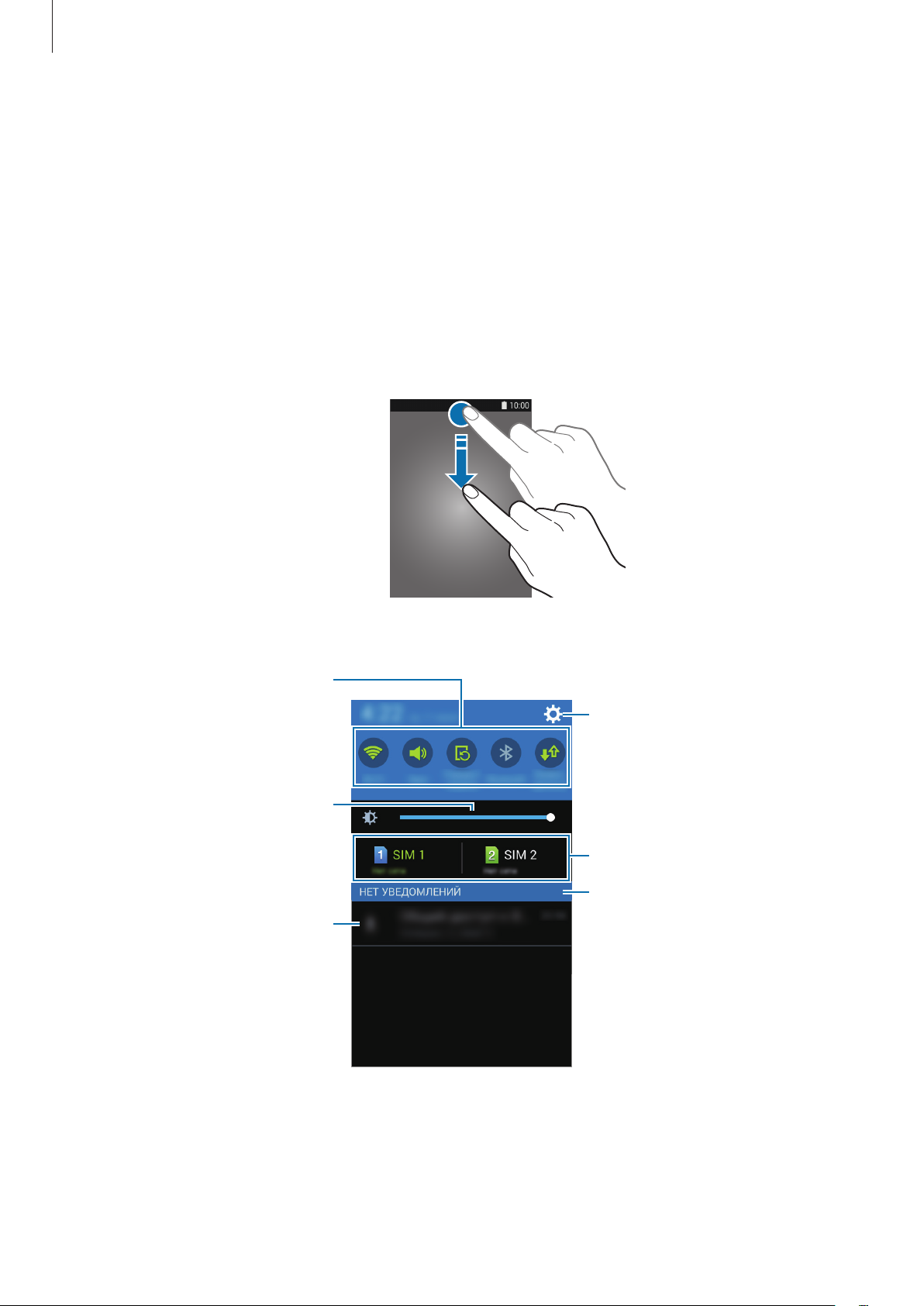
Основные сведения об устройстве
Включение и выключение
Панель уведомлений
Панель уведомлений
При получении новых уведомлений, например о сообщениях или пропущенных звонках, в строке
состояния появляются значки состояния. Более подробную информацию о значках состояния
можно получить на панели уведомлений.
Чтобы открыть панель уведомлений, потяните строку состояния вниз.
Чтобы закрыть панель уведомлений, потяните строку состояния от нижней кромки экрана вверх.
На панели уведомлений вы можете воспользоваться следующими функциями.
параметров. Нажмите и
удерживайте настройки, чтобы
отобразить расширенные
Настройка яркости.
Коснитесь уведомления, чтобы
выполнить различные операции.
параметры.
Запуск приложения Настройки.
Выбор SIM- или USIM-карты.
Удаление всех уведомлений.
24

Основные сведения об устройстве
Настройка яркости
Чтобы настроить яркость, перетащите ползунок настройки яркости влево или вправо.
При низком заряде аккумулятора ползунок настройки яркости с панели уведомлений исчезает.
Использование кнопок быстрой настройки
На панели уведомлений можно просмотреть текущее состояние устройства и использовать
следующие параметры.
•
Wi-Fi
: включить или выключить функцию Wi-Fi. Подробнее см. в разделе Подключение к сети
Wi-Fi.
•
Звук
/
Вибрация
звука». В режиме «Без звука» можно настроить устройство на вибрацию или отключить все
звуки устройства.
•
Поворот экрана
интерфейса при повороте устройства.
/
Выключить звук
: разрешение или запрет на автоматическое изменение ориентации
: включение и отключение режима звука и режима «Без
Некоторые приложения не поддерживают функцию автоматического поворота.
•
Bluetooth
•
Мобил. данные
•
Моб. точ. доступа
Подробнее см. в разделе Модемы и мобильные точки доступа.
•
Синхр.
•
Автономн. режим
: включение или выключение связи Bluetooth.
: включение или выключение функции передачи мобильных данных.
: включить или выключить функцию беспроводной точки доступа Wi-Fi.
: включение или выключение автоматической синхронизации приложений.
: включение или выключение автономного режима.
25

Основные сведения об устройстве
Главный экран и экран приложений
Главный экран
Главный экран — это отправная точка для доступа ко всем функциям устройства. На нем располагаются
виджеты, горячие клавиши для приложений и многое другое. Виджеты — это небольшие приложения
на главном экране, которые запускают определенные функции приложения для вывода на экран
информации и удобного доступа.
Главный экран может состоять из нескольких панелей. Чтобы просмотреть другие панели,
прокрутите изображение влево или вправо. Сведения о настройке главного экрана см. в разделе
Управление главным экраном и экраном приложений.
Виджет
Приложение
Избранные приложения
Папка
Индикаторы экрана
26
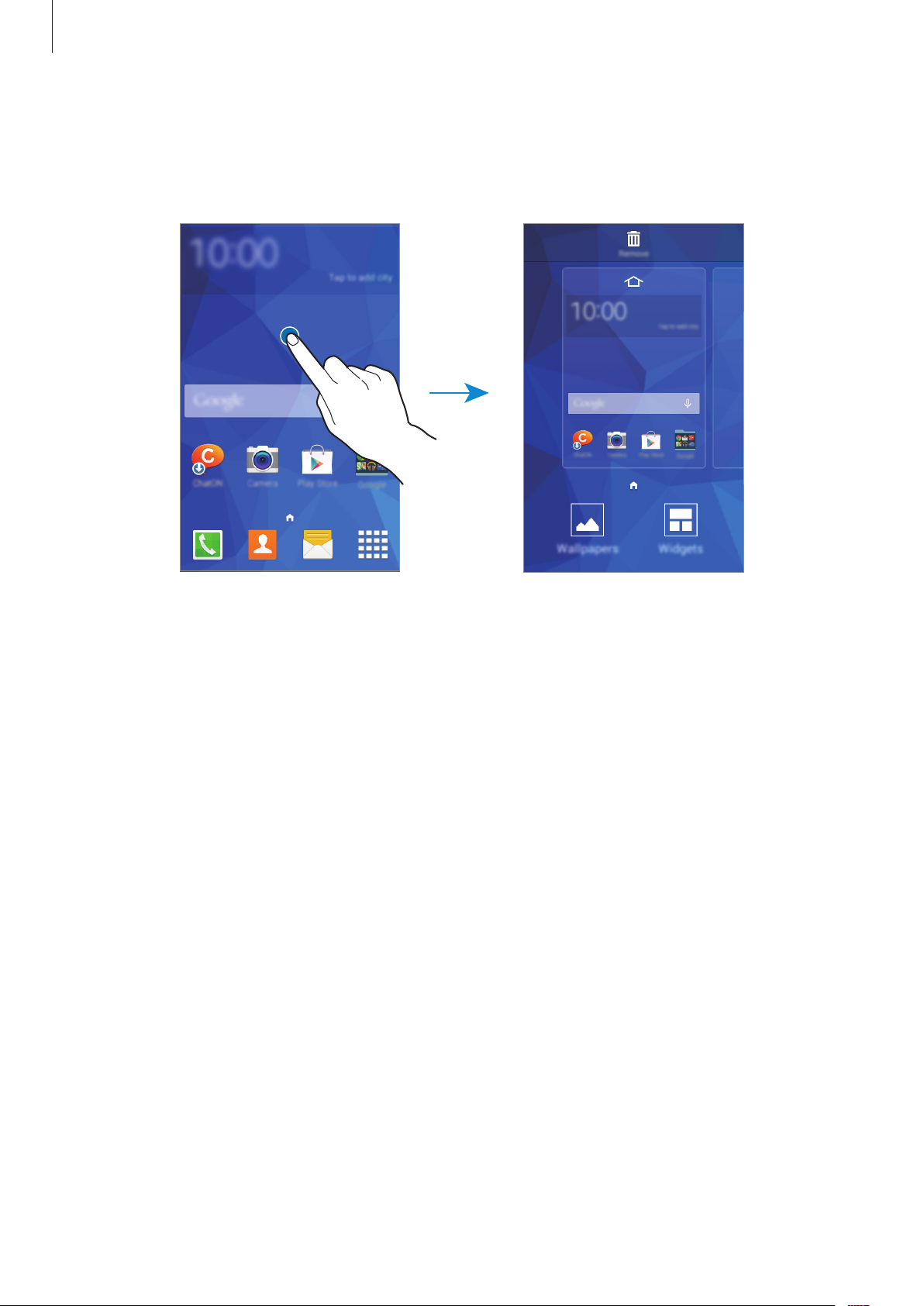
Основные сведения об устройстве
Параметры главного экрана
На главном экране коснитесь пустой области и удерживайте ее или сведите пальцы вместе, чтобы
получить доступ к доступным здесь параметрам.
27
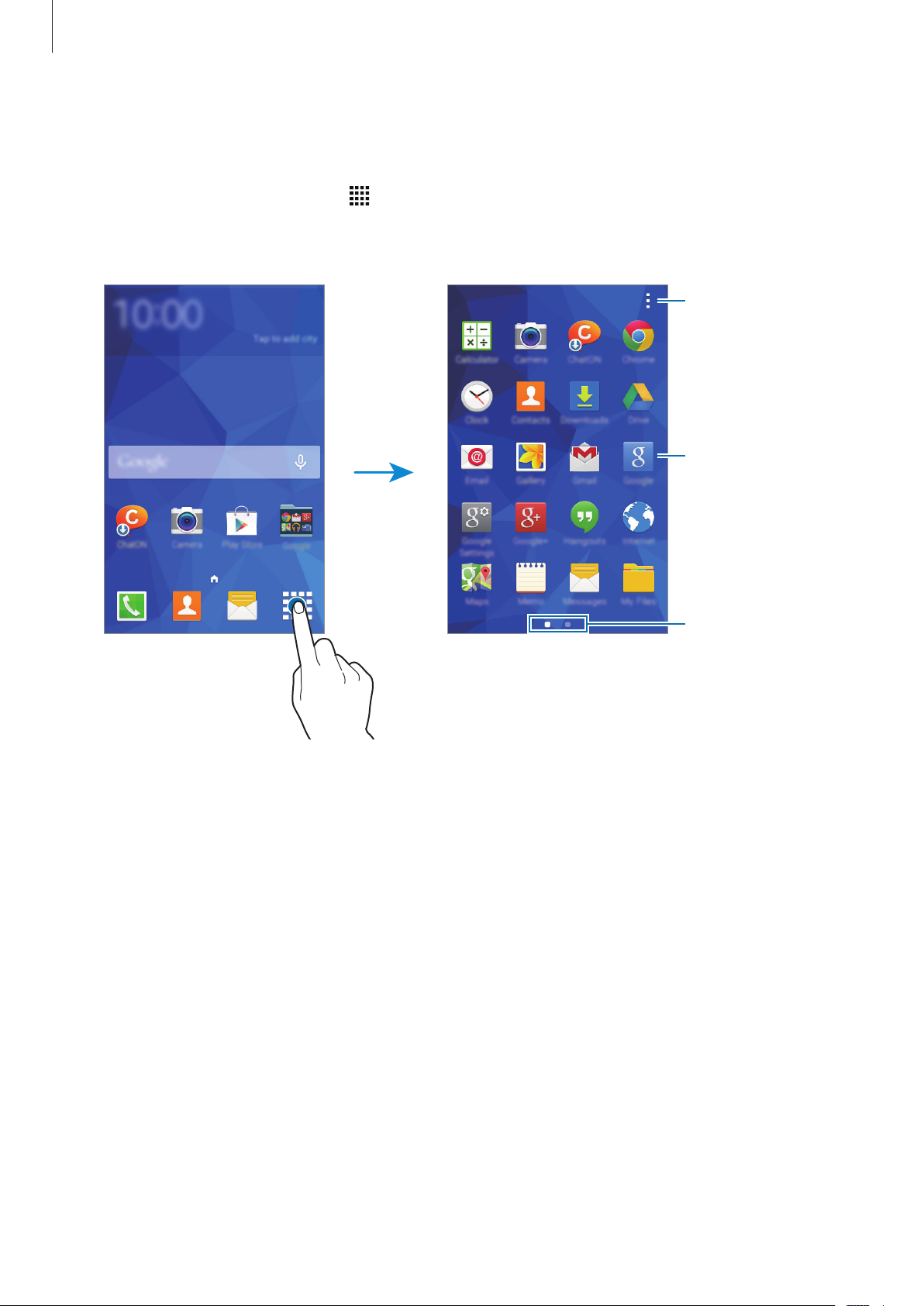
Основные сведения об устройстве
Экран приложений
На экране приложений показаны значки всех приложений, включая все недавно установленные.
На главном экране выберите пункт
, чтобы открыть экран приложений. Чтобы перейти на другие
панели, прокрутите экран влево или вправо либо нажмите на индикатор экрана внизу. Сведения о
настройке экрана приложений см. в разделе Управление главным экраном и экраном приложений.
Доступ к
дополнительным
параметрам.
Приложение
Индикаторы экрана
28
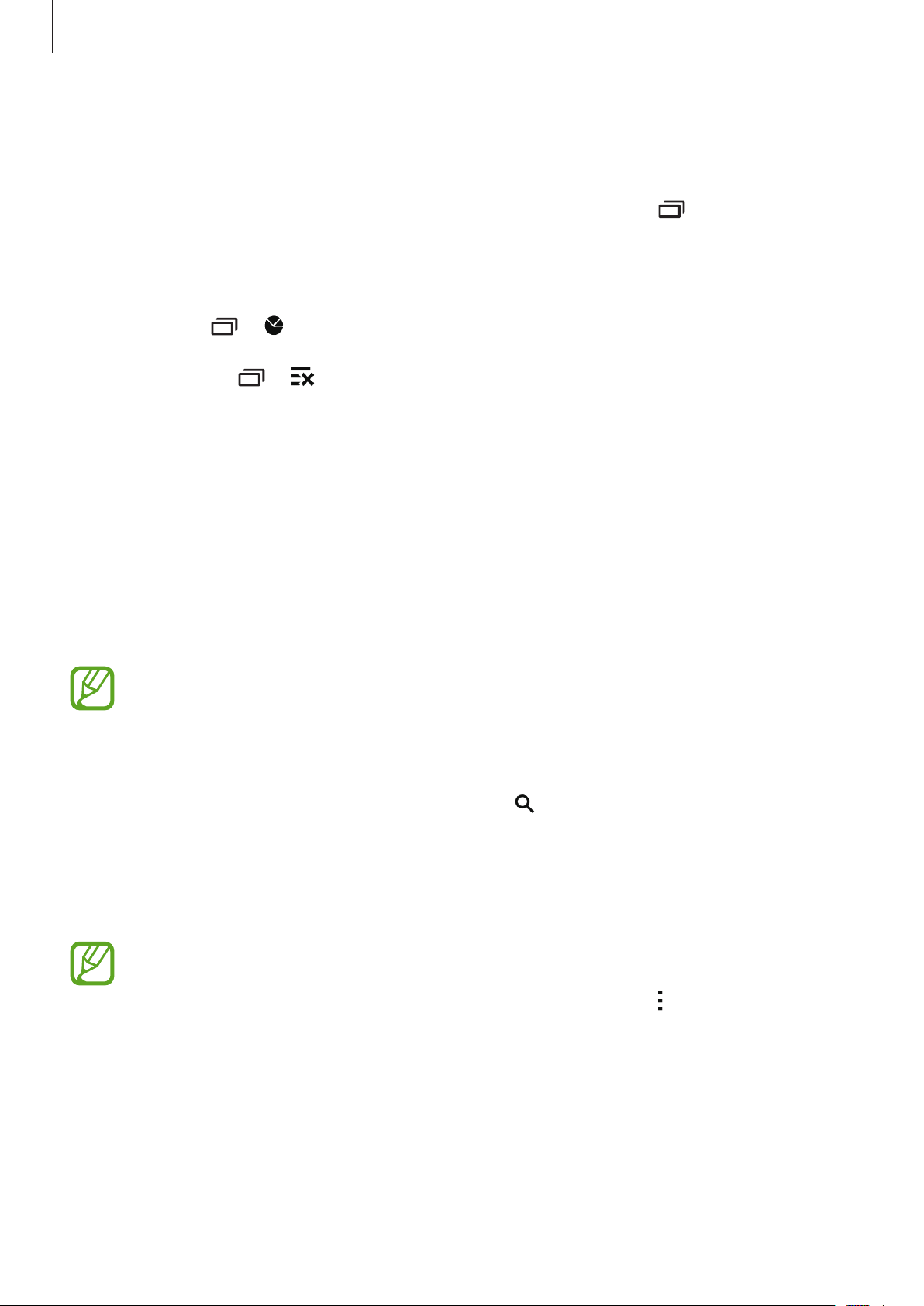
Основные сведения об устройстве
Запуск приложений
Чтобы запустить приложение, коснитесь его значка на главном экране или экране приложений.
Чтобы открыть список недавно запущенных приложений, нажмите кнопку
приложение.
и выберите
Закрытие приложения
Коснитесь значка → , а затем выберите пункт
требуется закрыть. Чтобы закрыть все активные приложения, выберите пункт
также нажать кнопку → .
Завершить
рядом с приложением, которое
Зав. все
. Можно
Установка и удаление приложений
Samsung Apps
Воспользуйтесь этим приложением, чтобы приобретать и загружать фирменные приложения
Samsung Apps.
Выберите пункт
Samsung Apps
на экране приложений.
Доступность этого приложения зависит от региона или поставщика услуг.
Установка приложений
Найдите приложение по категории или нажмите кнопку , чтобы выполнить поиск по ключевому
слову.
Выберите приложение, чтобы просмотреть его описание. Для загрузки выберите пункт
Для покупки и загрузки платных приложений коснитесь кнопки, на которой указана стоимость
приложения.
По умолчанию при появлении новой версии приложения устройство автоматически
осуществляет его обновление. Для того чтобы изменить настройки по умолчанию или
осуществлять обновление приложений вручную, нажмите кнопку →
Автообновление приложений
и сделайте выбор.
Настройки
Бесплатно
→
.
29
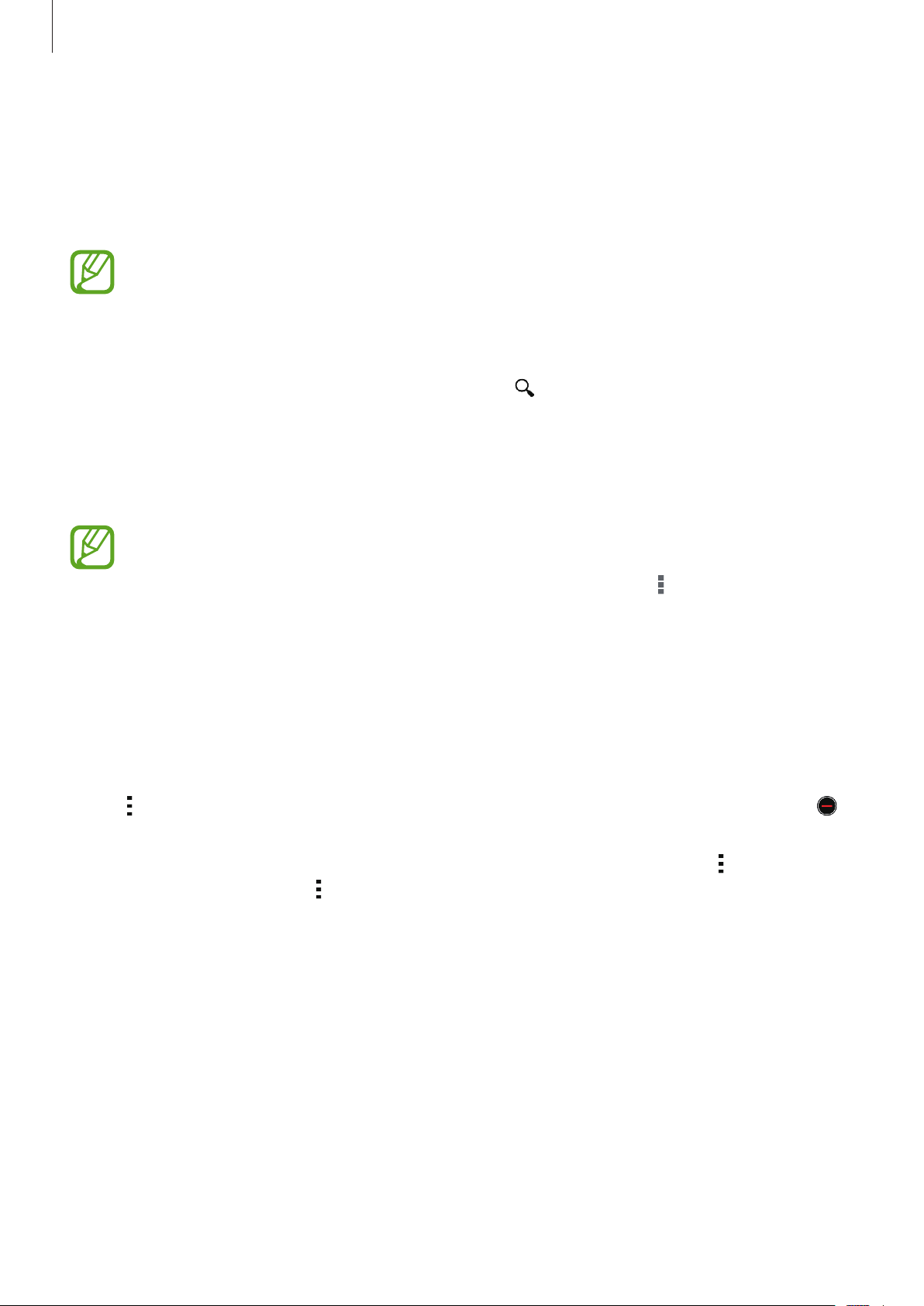
Основные сведения об устройстве
Play Маркет
Воспользуйтесь этим приложением для приобретения и загрузки приложений и игр, совместимых
с устройством.
Выберите пункт
Доступность этого приложения зависит от региона или поставщика услуг.
Play Маркет
на экране приложений.
Установка приложений
Найдите приложение по категории или нажмите кнопку , чтобы выполнить поиск по ключевому
слову.
Выберите приложение, чтобы просмотреть его описание. Для загрузки выберите пункт
УСТАНОВИТЬ
стоимость приложения, и следуйте инструкциям на экране.
. Для покупки и загрузки платных приложений коснитесь кнопки, на которой указана
По умолчанию при появлении новой версии приложения устройство автоматически
осуществляет его обновление. Для того чтобы изменить настройки по умолчанию или
осуществлять обновление приложений вручную, нажмите кнопку →
Автообновление приложений
и сделайте выбор.
Настройки
→
Управление приложениями
Удаление или отключение приложений
Чтобы отключить приложения, установленные по умолчанию, на экране приложений коснитесь
значка →
Выберите приложение и выберите пункт Да.
Чтобы удалить загруженные приложения, на экране приложений нажмите кнопку
Загруженные приложения
Настройки
Удалить/отключить
→ →
→
Диспетчер приложений
. На приложениях, которые можно отключить, появится значок .
→
Удалить
. Либо на экране приложений выберите пункт
, укажите приложение и выберите пункт
Удалить
.
30
